Pioneer CNDV-40R User Manual [de]
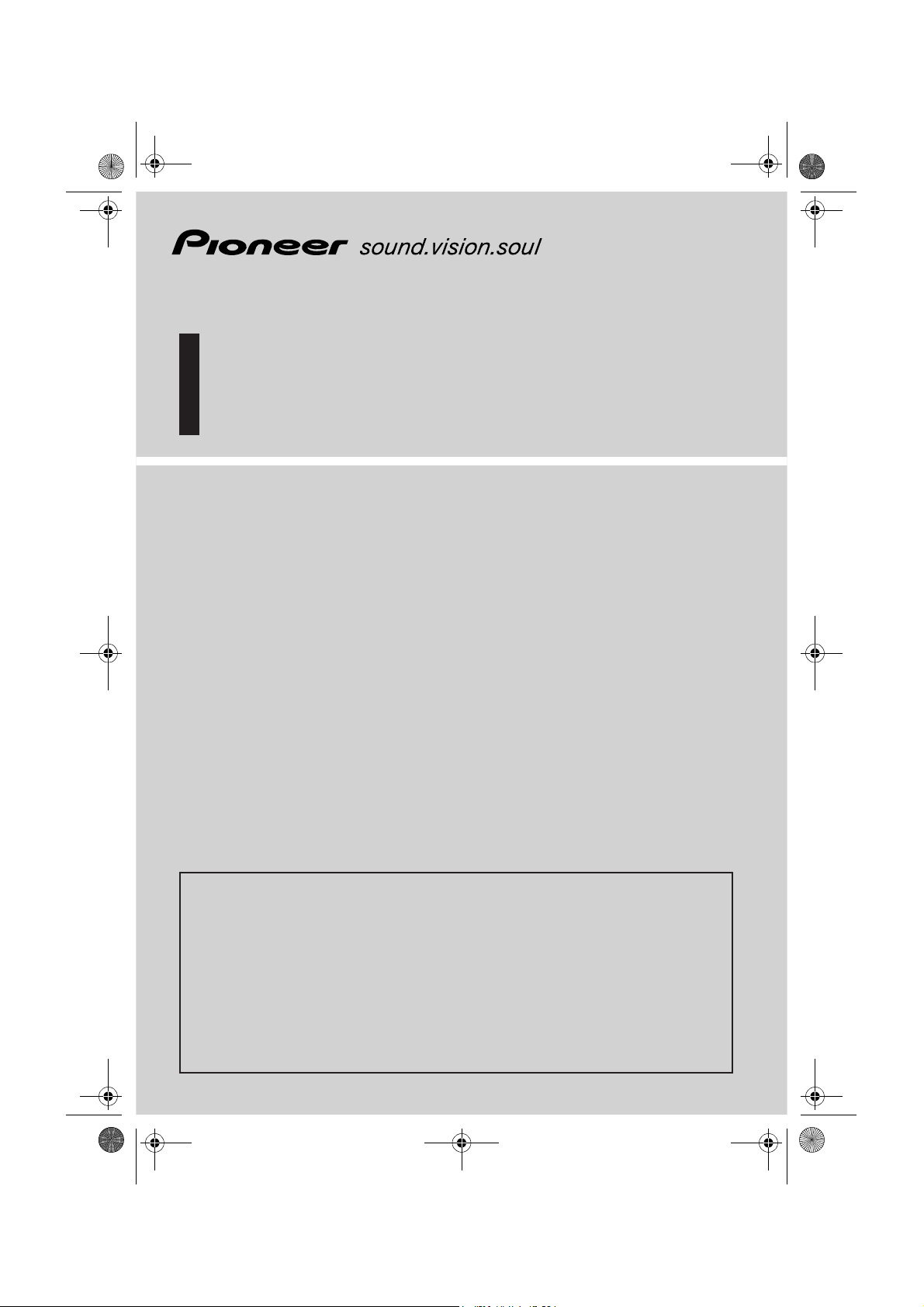
GE front.fm Page 1 Wednesday, May 4, 2005 9:09 AM
Bedienungsanleitung
(für Typen mit Fernbedienung)
DVD-Karte
CNDV-40R
Bitte vergessen Sie nicht, Ihr Produkt zu registrieren
auf www.pioneer.de (oder www.pioneer-eur.com)
DEUTSCH
Diese Software kann bei den folgenden Modellen eingesetzt
werden:
AVIC-9DVD, AVIC-9DVD—, AVIC-900DVD
AVIC-8DVD, AVIC-8DVD—, AVIC-800DVD
BITTE ZUERST LESEN!
An alle Anwender,die das Anwendungsprogramm aktualisieren
Achten Sie darauf, dass das Anzeigegerät für das System geeignet ist.
Bitte lesen Sie die Vorsichtsmaßnahmen auf der folgenden Seite, bevor Sie die
CNDV-40R Disc verwenden, da bei Durchführung des Updates die Möglichkeit des
Verlusts der durch den Benutzer gespeicherten Daten besteht. Bitte denken Sie
daran, dass der Hersteller bei Datenverlust keine Verantwortung übernehmen kann.
Umsteigen auf eine neuere Version ➞ Seite 115
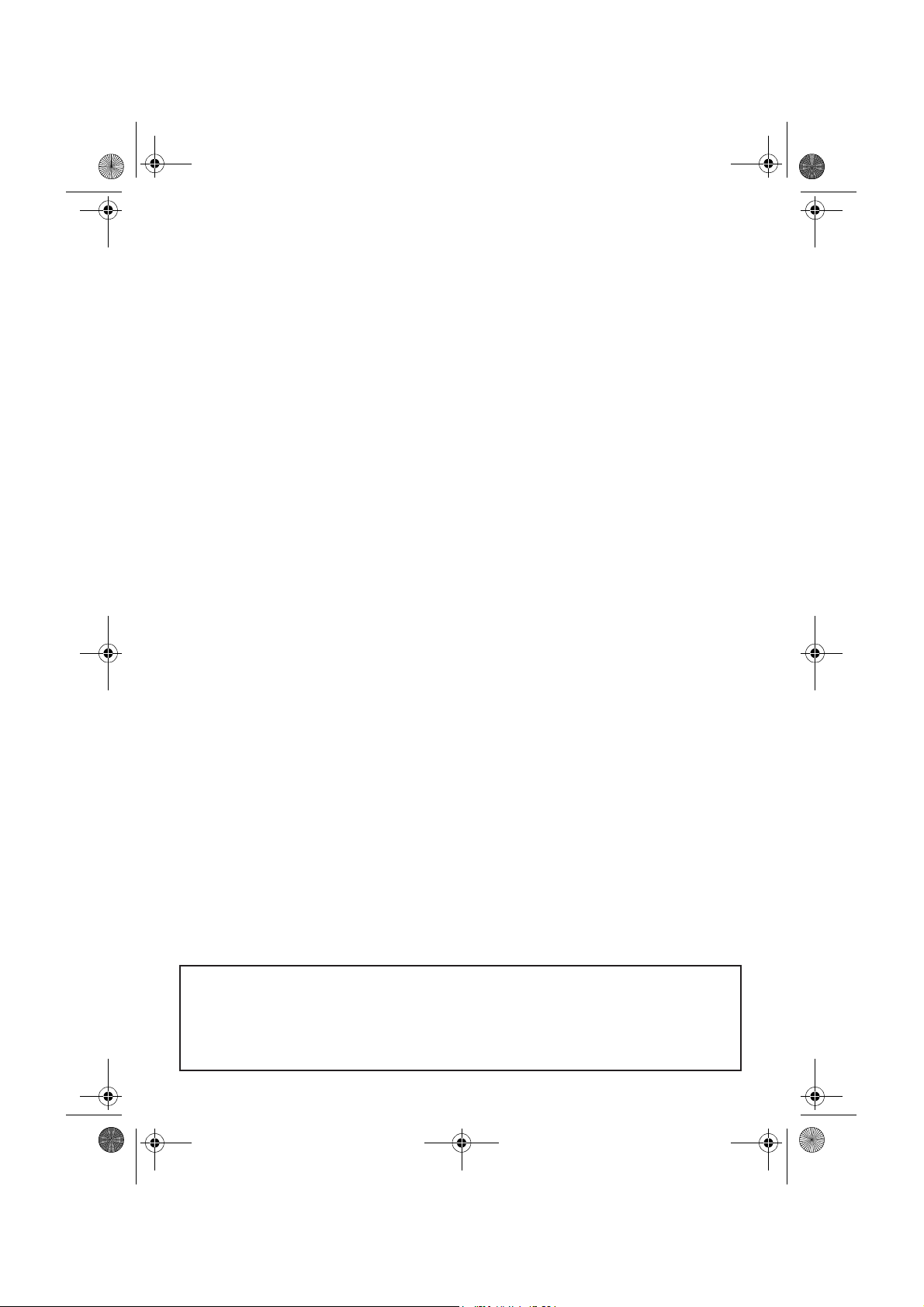
Sicherheitshinweise zum Aktualisieren des NavigationssystemAnwendungsprogramms:
• Parken Sie das Fahrzeug an einem sicheren Ort. Stellen Sie sicher, dass die
Stromversorgung des Navigationssystems nicht abgeschaltet wird, während das
Programm aktualisiert wird.
• Wenn das Update beendet ist, wird das Navigationssystem erneut gebootet. Wenn
das System gebootet hat, darf die Stromversorgung des Navigationssystems nicht
abgeschaltet werden, bis die Karte der näheren Umgebung erscheint.
• Während des Updates besteht das Risiko eines Datenverlusts im “Adressbuch”(*) und
im “Zielspeicher”.Es ist daher empfehlenswert, eine PC-Karte (PCMCIA TYP II <5 V>)
zu verwenden, um die Adressbuchdaten zu sichern. (Da der “Zielspeicher” nicht direkt
auf einer PC-Karte gespeichert werden kann, müssen die “Zielspeicher”-Daten, die
behalten werden sollen, zunächst im Adressbuch und anschließend auf der PC-Karte
gespeichert werden.)
*Die Liste “Adressbuch” enthält “Nach Hause”- und “Nach”-Daten.
• Bereits berechnete Fahrtrouten werden gelöscht.
• Personalisierte Einstellungen werden auf die Werkseinstellung zurückgesetzt.
Vorgehensweise zum Aktualisieren des Anwendungsprogramms
Gehen Sie vor wie unter “Installation des Programms” (S.115) in diesem Handbuch
beschrieben.
Das im Beispiel gezeigte Display kann sich vom tatsächlich vorhandenen Display
unterscheiden. Insbesondere die Darstellung des Menüs kann sich von dem tatsächlich vorhandenen Menü unterscheiden.
Änderungen im Display für Verbesserungen in Erscheinung und Funktion bleiben
vorbehalten.
GE front.fm Page 2 Wednesday, May 4, 2005 9:09 AM
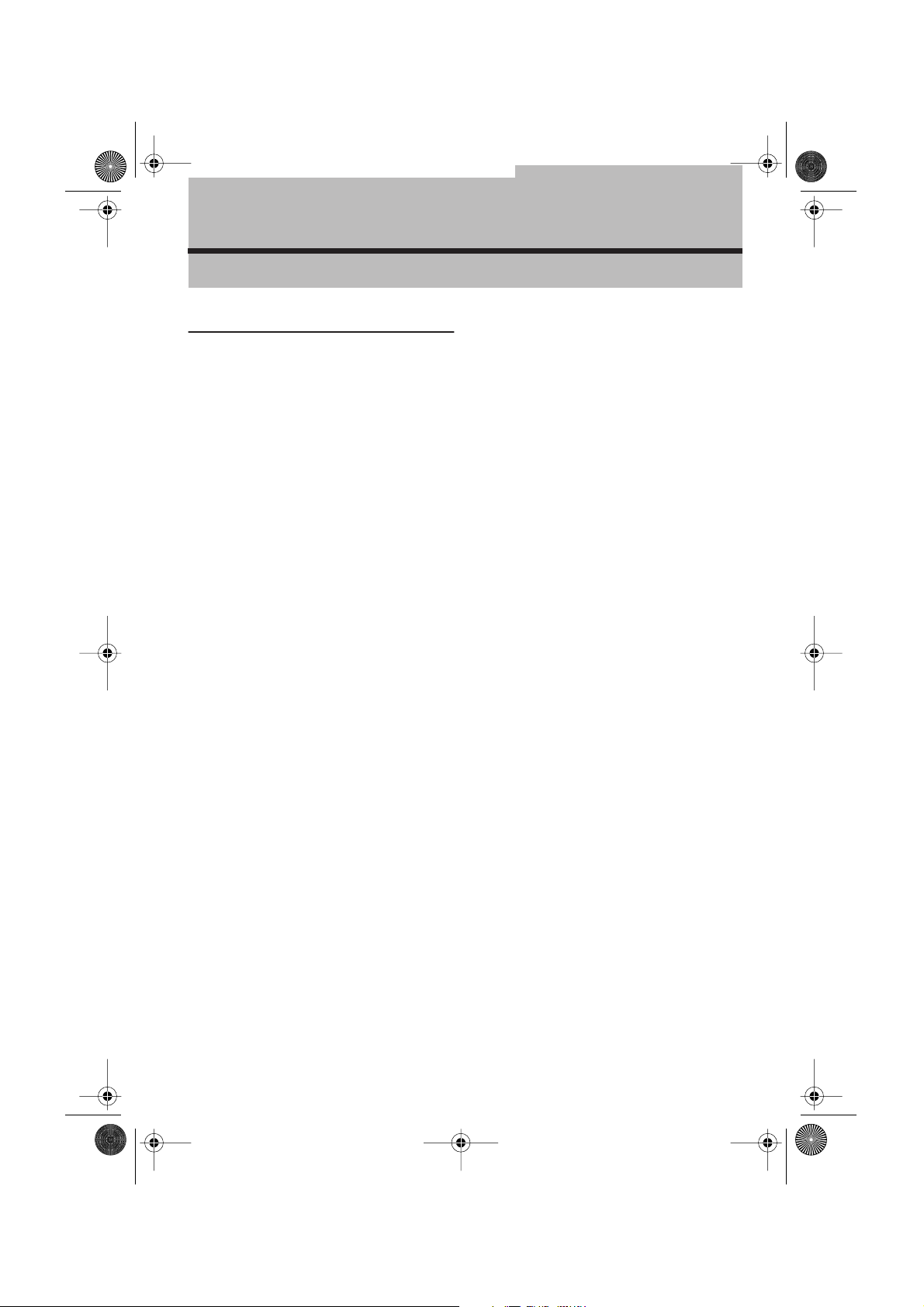
CRB2096A_DEUTSCH.book Page 1 Thursday, February 10, 2005 6:47 PM
Einleitung
Lizenzvertrag
PIONEER CNDV-40R
DIES IST EIN RECHTSGÜLTIGER VERTRAG ZWISCHEN IHNEN, DEM ENDNUTZER, UND PIONEER CORP. (JAPAN) (“PIONEER”). BITTE
LESEN SIE DIE VERTRAGSBEDINGUNGEN
SORGFÄLTIG DURCH, BEVOR SIE DIE IN DEN
PIONEER-PRODUKTEN INSTALLIERTE SOFTWARE VERWENDEN. DURCH DIE VERWENDUNG DER IN DEN PIONEER-PRODUKTEN
INSTALLIERTEN SOFTWARE STIMMEN SIE DIESEN VERTRAGSBEDINGUNGEN ZU. DIE SOFTWARE ENTHÄLT EINE VOM/VON
DRITTLIEFERANTEN (“LIEFERANTEN”) LIZENZIERTE DATENBANK UND DIE VERWENDUNG
DER DATENBANK IST DURCH DIE SEPARATEN
BEDINGUNGEN DER LIEFERANTEN ABGEDECKT, DIE DIESEM VERTRAG BEILIEGEN
(Siehe Seite 3). WENN SIE DIESEN BEDINGUNGEN NICHT ZUSTIMMEN, GEBEN SIE DIE PIONEER-PRODUKTE INNERHALB VON FÜNF (5)
TAGEN NACH ERHALT DER PRODUKTE AN DEN
AUTORISIERTEN PIONEER-HÄNDLER ZURÜCK,
BEI DEM SIE DIESE GEKAUFT HABEN.
1. LIZENZ-ERTEILUNG
Pioneer gewährt Ihnen eine nicht übertragbare,
nicht exklusive Lizenz für die Nutzung der auf Pioneer-Produkten installierten Software (die “Software”) und der dazugehörigen Dokumentation
einzig und allein für private Zwecke bzw. interne
Zwecke Ihrer Firma, und zwar nur auf PioneerProdukten.
Sie dürfen die Software nicht verleihen, vermieten, offenlegen, veröffentlichen, verkaufen, abtreten, verpachten, unterlizensieren, vermarkten
oder auf andere Weise übertragen oder auf eine
Weise nutzen, die nicht ausdrücklich durch diese
Vereinbarung erlaubt ist. Sie dürfen die Software
nicht verleihen, vermieten, offenlegen, veröffentlichen, verkaufen, abtreten, verpachten, unterlizensieren, vermarkten oder auf andere Weise
übertragen oder auf eine Weise nutzen, die nicht
ausdrücklich durch diese Vereinbarung erlaubt
ist. Sie dürfen nicht den Quellcode dieser Software ableiten oder abzuleiten versuchen, oder
diese Software mittels Reverse-Engineering, Zerlegen, Dekompilieren oder anderen Verfahren
ganz oder teilweise zur Strukturierung einer
anderen Software verwenden. Sie dürfen diese
Software nicht dazu verwenden, ein Servicebüro
zu betreiben oder eine andere auf Datenverarbeitung bezogene Tätigkeit für andere Personen
oder Firmen auszuführen.
Pioneer und der(die) Lizenzgeber behalten alle
Urheberrechte, Handelsgeheimnisse, Patent und
andere Besitzrechte an der Software. Die Software ist urheberrechtlich geschützt und darf
nicht kopiert werden, auch wenn sie modifiziert
oder mit anderen Produkten kombiniert wurde.
Sie dürfen keine Urheberrechtshinweise oder in
der Software enthaltenen Besitzerhinweise
ändern oder entfernen.
Sie können alle Ihre Lizenzrechte an der Software, die dazugehörige Dokumentation und ein
Exemplar des vorliegenden Lizenzvertrags an
einen anderen Vertragspartner übertragen, vorausgesetzt, dass dieser neue Vertragspartner die
Bedingungen des vorliegenden Lizenzvertrags
liest und anerkennt.
2. SCHADENERSATZ
Sie erhalten den aktuellen Stand der Software
und der zugehörigen Dokumentation (Änderungen vorbehalten). PIONEER UND SEIN(E)
LIZENZGEBER (für die Punkte 2 und 3 werden
Pioneer und der (die) Lizenzgeber gemeinsam als
“Pioneer” bezeichnet) GEBEN UND SIE ERHALTEN KEINE GARANTIE, WEDER DIREKT NOCH
INDIREKT. UND ALLE GARANTIEN DER VERKAUFBARKEIT UND EIGNUNG FÜR EINEN
BESTIMMTEN ZWECK SIND AUSDRÜCKLICH
AUSGESCHLOSSEN. MANCHE STAATEN
ERLAUBEN SOLCHE GARANTIEAUSSCHLÜSSE
NICHT, DAHER KANN DAS O.G. FÜR SIE EVTL.
NICHT ZUTREFFEN. Die Software ist komplex
und kann bestimmte Nicht-Übereinstimmungen,
Defekte oder Fehler enthalten. So könnte z. B. die
implementierte Spracherkennungsfunktion Ihre
Stimme nicht erkennnen. Pioneer garantiert
1
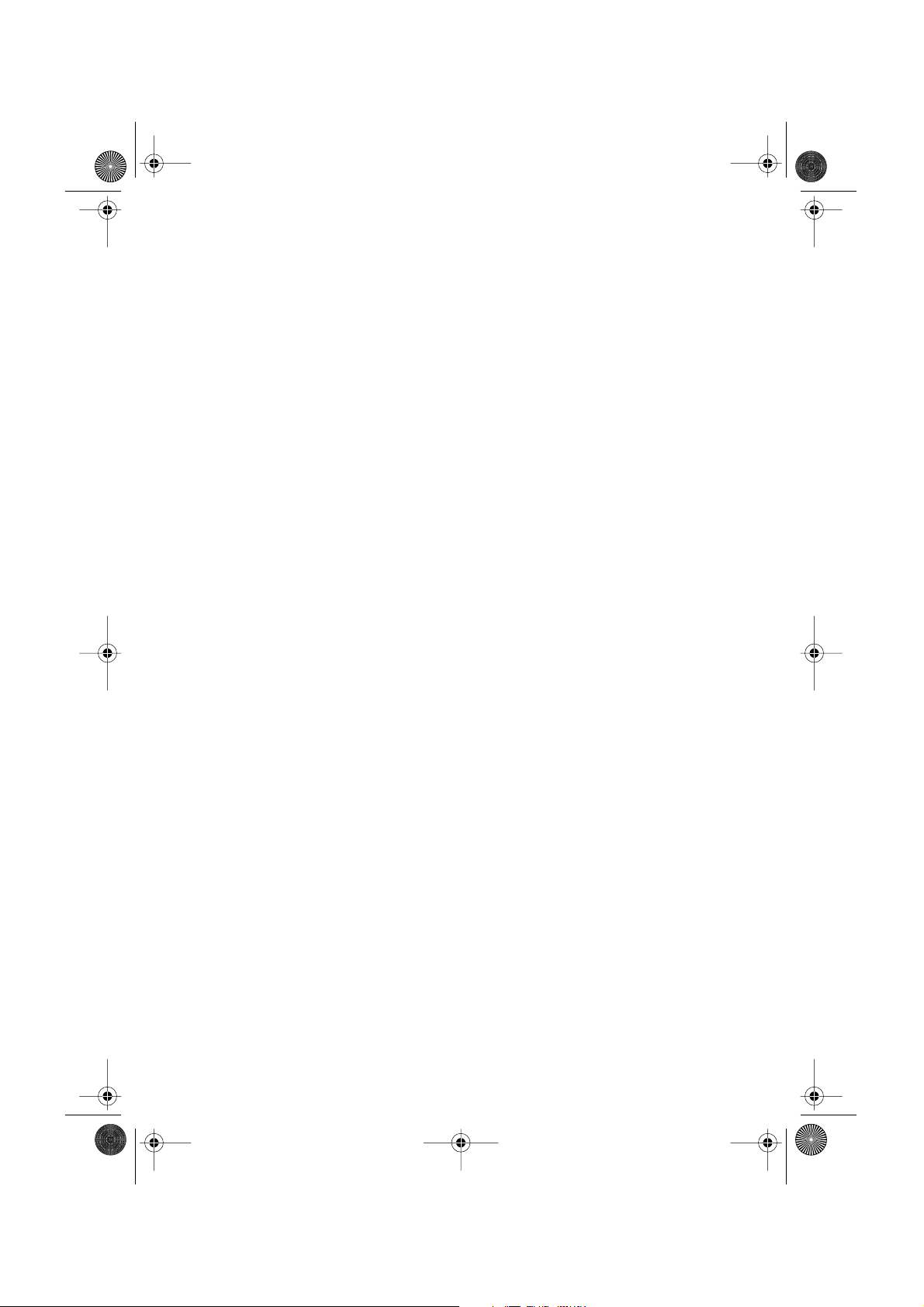
CRB2096A_DEUTSCH.book Page 2 Thursday, February 10, 2005 6:47 PM
nicht, dass die Software Ihre Bedürfnisse oder
Erwartungen erfüllt, dass der Betrieb der Software fehlerfrei oder ununterbrochen ist, oder
dass alle Nicht-Übereinstimmungen korrigiert
werden können oder werden. Desweiteren gibt
Pioneer keine Repräsentationen oder Garantien
bezüglich der Anwendung oder der Resultate der
Verwendung der Software in bezug auf Genauigkeit, Zuverlässigkeit und andere Faktoren.
3. HAFTUNGSBESCHRÄNKUNG
AUF KEINEN FALL IST PIONEER HAFTBAR FÜR
JEGLICHE SCHÄDEN, FORDERUNGEN ODER
VERLUSTE VON IHNEN (EINSCHLIESSLICH,
OHNE BEGRENZUNG, KOMPENSATORISCHE,
ZUGEHÖRIGE, INDIREKTE, SPEZIELLE, FOLGEODER EXEMPLARISCHE SCHÄDEN, ENTGANGENE GEWINNE, ENTGANGENE VERKÄUFE
ODER GESCHÄFTE, AUSGABEN, INVESTITIONEN ODER VERPFLICHTUNGEN MIT EINEM
GESCHÄFT, VERLUST VON GUTEM WILLEN,
ODER SCHÄDEN) RESULTIEREND AUS DER
VERWENDUNG DER SOFTWARE ODER AUS
DER UNFÄHIGKEIT, DIE SOFTWARE ZU VERWENDEN, AUCH WENN PIONEER ÜBER DIE
SCHÄDEN ODER DIE WAHRSCHEINLICHKEIT
DER SCHÄDEN INFORMIERT WAR ODER
INFORMIERT HÄTTE SEIN SOLLEN. DIESE
BESCHRÄNKUNG GILT FÜR ALLE URSACHEN
VON MASSNAHMEN, EINSCHLIESSLICH OHNE
BEGRENZUNG VERTRAGSBRUCH, GARANTIENICHTERFÜLLUNG, NACHLÄSSIGKEIT,
STRIKTE HAFTUNG, FEHLREPRÄSENTATION
UND ANDERE DELIKTE. WENN DIE AUSSCHLUSSKLAUSEL VON PIONEER ODER DIE
BESCHRÄNKUNG DER HAFTPFLICHT WIE IN
DIESEM VERTRAG BESCHRIEBEN AUS IRGENDEINEM GRUND NICHT AUSFÜHRBAR ODER
NICHT ANWENDBAR IST, STIMMEN SIE ZU,
DASS DIE HAFTUNG VON PIONEER NICHT
MEHR ALS FÜNFZIG PROZENT (50%) DES VON
IHNEN FÜR DAS BEILIEGENDE PIONEER-PRODUKT GEZAHLTEN PREISES BETRÄGT.
Manche Staaten erlauben solche Haftungsausschlüsse oder Beschränkungen von zufälligen
oder Folgeschäden nicht, daher kann das o.g. für
Sie evtl. nicht zutreffen. Dieser Haftungs- und
Garantieausschluss findet keine Verwendung,
wenn ein Absatz dieser Garantieerklärung gesetzlich verboten ist.
4. EXPORTGESETZ-VERSICHERUNGEN
Sie stimmen zu und bestätigen, dass weder die
Software noch andere von Pioneer erhaltene
technische Daten aus dem Land oder Distrikt
(das “Land”) exportiert wird, das der Zuständigkeit der Regierung, der Sie unterliegen (die
“Regierung”) entspricht, ausgenommen, wenn
unter den Gesetzen und Vorschriften dieser
Regierung autorisiert und zugelassen. Wenn die
Software rechtmäßig von Ihnen außerhalb des
Landes erworben wurde, stimmen Sie zu, dass
Sie die Software oder andere von Pioneer erhaltene technische Daten, oder direkte Produkte
davon, nicht re-exportieren werden, ausgenommen die Gesetze und Vorschriften der Regierung
und Jurisdiktion, denen die Software unterliegt,
zugelassen.
5. BEENDIGUNG
Diese Lizenz ist gültig, bis sie gekündigt wird. Sie
können sie jederzeit kündigen, indem Sie die
Software zerstören. Diese Lizenz verliert ihre
Wirksamkeit auch automatisch, ohne dass es
einer Kündigung bedarf, wenn Sie gegen irgendeine Bestimmung dieses Vertrages verstoßen. In
diesem Fall sind Sie verpflichtet, die Software zu
zerstören.
6. SCHLUSSBESTIMMUNGEN
Dies ist der gesamte Vertrag zwischen Pioneer
und Ihnen bezüglich dieses Themas. Keine Änderung in diesem Vertrag ist gültig, wenn sie nicht
schriftlich von Pioneer bestätigt wurde. Wenn
einzelne Bestimmungen dieses Vertrages ungültig oder unanwendbar erklärt werden, bleiben die
übrigen Bestimmungen des Vertrages weiterhin
gültig.
2
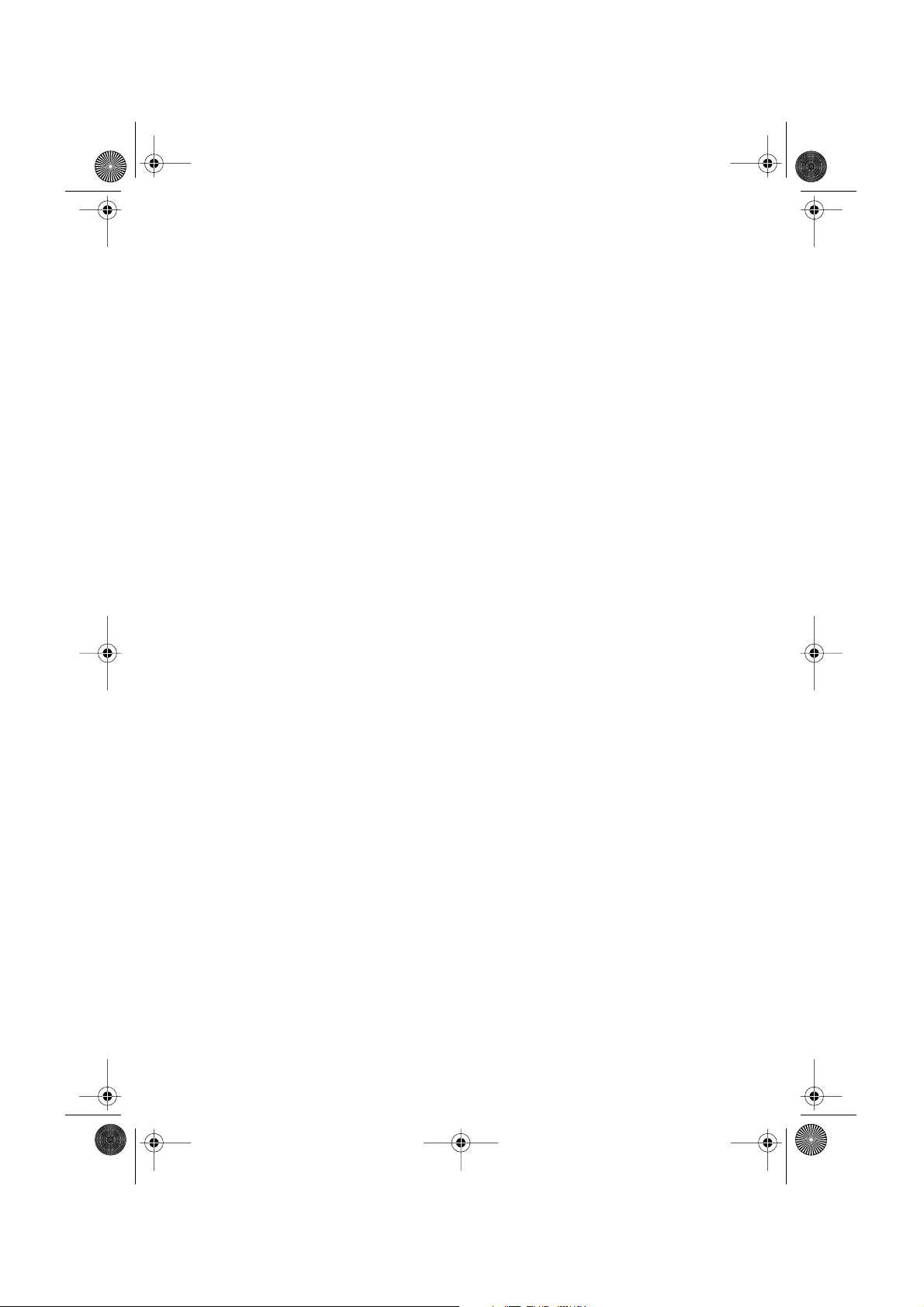
CRB2096A_DEUTSCH.book Page 3 Thursday, February 10, 2005 6:47 PM
Allgemeine Geschäftsbedingungen für Tele Atlas Navigationsdaten
Gegenstand und Nutzungsrecht: Diese Vereinbarung bezieht sich auf die digitalen kartographischen Daten (die “Daten”) die in beiliegendem
Leistungspaket enthalten sind. Tele Atlas räumt
dem Käufer das Recht ein, diese Daten in Kombination mit einem (1) Autonavigationssystem zu
nutzen. Der Käufer wird lediglich zum Eigentümer des Materialdatenträgers und erwirbt nicht
das Eigentum an den Daten selbst. Dem Käufer
ist es nicht gestattet, die Daten komplett oder
teilweise abzuändern, sie mit Hilfe von Software
zu verknüpfen, sie mittels Reverse-Engineering
zu analysieren oder Produkte herzustellen, die
daraus ableitbar sind. Dem Käufer ist es ausdrücklich untersagt, die digitalen Karten und
Programme herunterzuladen, die die Daten enthalten, oder diese auf einen anderen Datenträger
oder Computer zu transferieren. Falls der Käufer
seinen Datenträger verkauft oder sich auf andere
Weise davon trennt, ist er verpflichtet, seine in
dieser Vereinbarung enthaltenen Verpflichtungen dem Empfänger zu übertragen. Unautorisierte Vermietung, Verleih, öffentliche
Aufführung und Sendung ist untersagt.
Gewährleistung und Haftung: Die Verwendung
der Daten in einem Navigationssystem bringt mit
sich, dass Berechnungsfehler auftreten können,
die durch lokale Umweltbedingungen und/oder
unvollständige Daten verursacht werden können.
Aus oben erwähnten Gründen kann Tele Atlas
nicht garantieren, dass die Daten eine fehlerfreie
Funktion gewährleisten. Soweit es die nationale
Gesetzesgebung zulässt, übernimmt Tele Atlas
keine Haftung für jegliche Schäden, die aus dem
Gebrauch der Daten hervorgehen, mit Ausnahme
jener Schäden, die durch grobe Fahrlässigkeit
oder Vorsatz seitens Tele Atlas verursacht wurden.
DIE TELE ATLAS DATEN WERDEN “OHNE MÄNGELGEWÄHR” UND “MIT ALLEN FEHLERN” ZUR
VERFÜGUNG GESTELLT.
TELE ATLAS UND SEINE LIZENZGEBER :
—ÜBERNEHMEN AUSDRÜCKLICH KEINERLEI
HAFTUNG, WEDER VETRAGLICH NOCH STILL-
SCHWEIGEND, UNTER EINSCHLUSS VON,
JEDOCH OHNE BESCHRÄNKUNG AUF DIE
GESETZLICHE GEWÄHRLEISTUNG DER
NICHT-VERLETZUNG, DER ALLGEMEINEN
GEBRAUCHSTAUGLICHKEIT, DER MARKTÜBLICHEN QUALITÄT, DER EFFEKTIVITÄT, DER
VOLLSTÄNDIGKEIT, DER GENAUIGKEIT, DES
ANSPRUCHS UND DER TAUGLICHKEIT FÜR
EINEN BESTIMMTEN ZWECK. AUS MÜNDLICHEN ODER SCHRIFTLICHEN, VON TELE
ATLAS ODER SEINEN LIZENZGEBERN HERAUSGEGEBENEN MELDUNGEN ODER INFORMATIONEN ERWÄCHST KEINERLEI
HAFTUNG, UND DER LIZENZNEHMER IST
NICHT BEFUGT, SICH AUF SÄMTLICHE SOLCHER MELDUNGEN ODER INFORMATIONEN
ZU VERLASSEN, UND
—SIND GEGENÜBER DEM LIZENZNEHMER IN
KEINEM FALL FÜR ANGELEGENHEITEN HAFTBAR, DIE SICH AUS DEM GEGENSTAND DER
VEREINBARUNG ERGEBEN, GLEICHWOHL
OB VERTRAGLICH, ZU UNRECHT ODER AUF
ANDERE WEISE, UND
—ÜBERNEHMEN KEINERLEI HAFTUNG FÜR
SÄMTLICHE BESONDERE, INDIREKTE, DARAUS FOLGENDE ODER BEILÄUFIGE, DEM
LIZENZNEHMER ENTSTEHENDE SCHÄDEN
(EINSCHLIESSLICH SCHÄDEN AUS ENTGANGENEM GEWINN, GESCHÄFTSUNTERBRECHUNG, VERLUST BETRIEBLICHER
INFORMATIONEN UND DERGLEICHEN), DIE
SICH AUS DEN VEREINBARUNGEN ODER
DEM GEBRAUCH ERGEBEN, ODER AUS DER
UNFÄHIGKEIT, DIE TELE ATLAS-DATEN ZU
VERWENDEN, SELBST WENN SIE ÜBER DIE
MÖGLICHKEIT SOLCHER SCHÄDEN IN
KENNTNIS GESETZT WORDEN SIND.
Der Lizenznehmer verpflichtet sich, Tele Atlas
und seine Lizenzgeber sowie deren jeweilige
Repräsentanten, Angestellte und Vertreter von
und gegen alle Anschuldigungen, Forderungen
oder Maßnahmen schadlos zu halten, ungeachtet des Wesens der Ursache der Anschuldigung,
Forderung oder Maßnahme, die Verlust, Kosten,
Aufwendungen, Schäden oder Verletzungen (einschließlich Verletzungen, die zum Tode führen)
nach sich ziehen, die sich aus der Verwendung
der Tele Atlas-Daten ergeben.
3
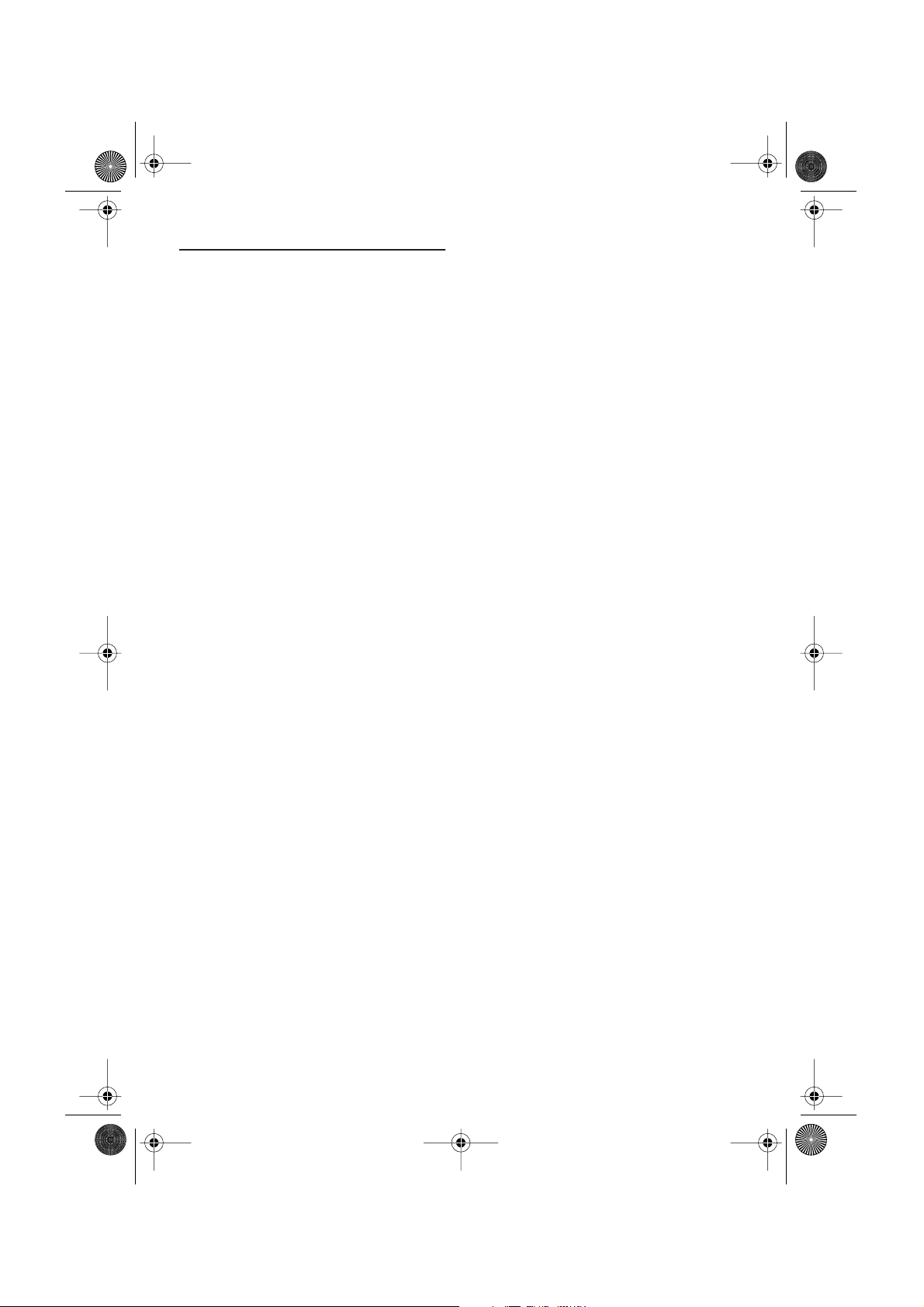
CRB2096A_DEUTSCH.book Page 4 Thursday, February 10, 2005 6:47 PM
Inhaltsverzeichnis
Einleitung
Lizenzvertrag 1
PIONEER CNDV-40R 1
Allgemeine Geschäftsbedingungen für Tele At-
las Navigationsdaten 3
Inhaltsverzeichnis 4
Wichtige Sicherheitsregeln 8
Hinweise vor der Verwendung des Systems und
zusätzliche Sicherheitsinformationen 9
Verfügbare Modelle 9
Bei Problemen 9
Sicherheitshinweis 9
Funktionen (Eigenschaften dieser Software) 10
Anleitungsübersicht 11
Für Benutzer, die ein Update des Anwendungs-
programms durchführen 11
Verwendung dieser Anleitung 11
Terminologie 12
Kapitel 1
Grundlagen der Bedienung
Ablauf vom Start bis zum Ende des
Programms 13
Grundlegende Navigation 14
Bildschirmpunkte zur Auswahl 19
Verwendung der Menü-Bildschirme 19
Hauptmenü 19
Kurzmenü 20
Verwenden der Karte 21
Umschalten des Anzeigemodus für den Bilds-
chirm mit der aktuellen Position 21
Aufrufen der Karte der gegenwärtigen
Position 22
Ändern des Kartenmaßstabs 24
Verschieben der Karte zu dem Zielort, den Sie
sehen möchten 24
Kapitel 2
Festlegen der Fahrtroute zum Fahrtziel
Finden des Ziels durch Auswahl einer speziellen
Zielkategorie 27
Suchen nach einer speziellen Zielkategorie 27
Suche nach einer speziellen Zielkategorie in
Ihrer Umgebung 28
Suche nach Einrichtungen im Umkreis des
Fadenkreuzes 29
Besitmmte Zielkategorien auf der Karte
anzeigen 29
Eine Autobahnauffahrt oder -abfahrt als Ziel
festlegen 30
4
Suchen eines Ziels mit Hilfe der Postleitzahl 30
Fahrtroutenberechnung zu Ihrer Heimadresse
oder Ihrem bevorzugten Ziel 31
Auswahl des Fahrtziels aus Zielspeicher und
Adressbuch 31
Ändern der Bedingungen für die
Fahrtroutenberechnung 32
Punkte, die ein Benutzer ändern kann 32
Fahrtroutenberechnung mit verschiedenen Fa-
hrtroutenoptionen durchführen und eine
Route auswählen 33
Überprüfen der eingestellten Fahrtroute 34
Überprüfen der eingestellten Fahrtroute an-
hand der Karte 34
Überprüfen der eingestellten Fahrtroute an-
hand von Text 35
Überprüfen der eingestellten Fahrtroute vom
Kurzmenü aus 35
Neuberechnen der Fahrtroute zu Ihrem Ziel 36
Abbrechen der Zielführung 36
Hinzufügen von Etappenzielen zur aktuellen
Fahrtroute 37
Hinzufügen eines Etappenziels 37
Überspringen eines Etappenziels 37
Löschen eines Etappenziels aus der
Fahrtroute 38
Kapitel 3
Bearbeiten der Navigationsdienstprogramme
Bearbeiten registrierter Orte 39
Registrieren Ihrer Heimadresse und Ihres be-
vorzugten Ziels 39
Einen bisherigen Ort im Adressbuch
registrieren 40
Bearbeiten der Informationen eines Zielorts 40
Löschen von Adressbuch- oder Zielspeicher-
Informationen 42
Ändern der Position von im Adressbuch regis-
trierten Orten 43
Einstellung von Zu vermeidendes Gebiet 43
Registrieren eines zu meidenden Gebiets 43
Ändern oder Löschen eines zu meidenden
Gebiets 44
Verwenden von Verkehrsinformationen 45
Anzeigen von Verkehrsinformationen 45
Informationen bezüglich zu meidender Staus
auf der vor Ihnen liegenden Fahrtroute 46
Manuelles Prüfen der
Verkehrsinformationen 46
Auswählen eines Radiosenders 47
Verwenden einer PC-Karte 48
Initialisieren der PC-Karte 48
Speichern von Daten registrierter Ziele auf der
PC-Karte 48
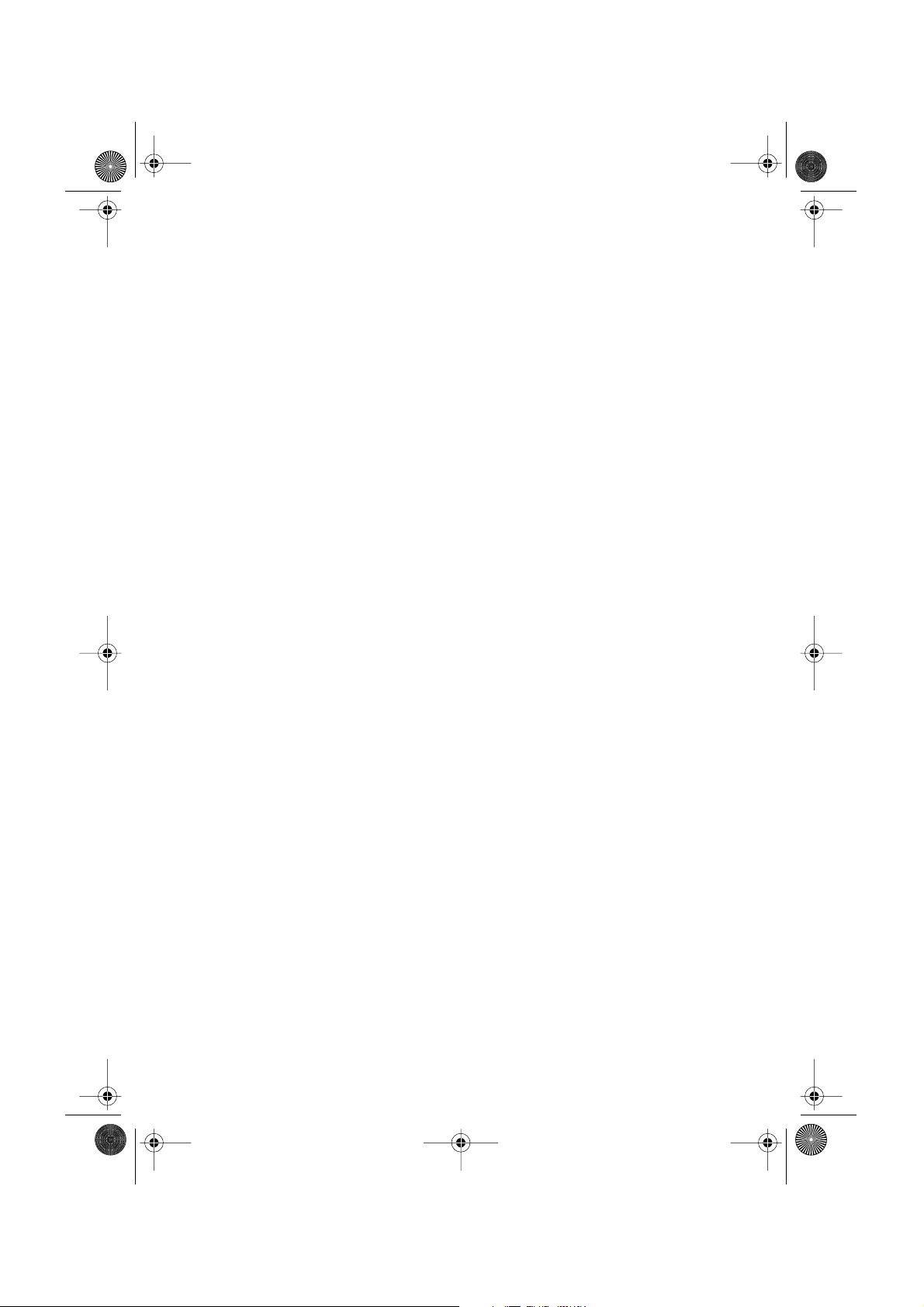
CRB2096A_DEUTSCH.book Page 5 Thursday, February 10, 2005 6:47 PM
Herunterladen registrierter Zieldaten von einer
PC-Karte 49
Löschen von Daten auf der PC-Karte 49
Aufzeichnen der Fahrtinformationen 50
Ändern des Hintergrundbildes 51
Überprüfen des Navigationsstatus 53
Überprüfen des Status der Sensorkalibrierung
und der Fahreigenschaften 53
Prüfen der Leitungsanschlüsse und
Installationspositionen 53
Kapitel 4
Das Navigationssystem Ihren
Wünschen anpassen
Verändern der Voreinstellungen 55
Punkte, die ein Benutzer ändern kann 55
Kapitel 5
Kombinieren und Einsetzen von Pioneer AV-Geräten
Für sicheres Fahren 59
Vor dem Gebrauch 59
Eigenschaften des Navigationssystems bei
Kombination mit einem Pioneer AV-
Hauptgerät 59
Vor der Verwendung der Fernbedienung 60
Verwendung der Fernbedienung 60
Grundlagen der Bedienung bei der Kombination
von Pioneer AV- Zubehör 63
Wählen einer programmquelle 63
Hin- und Herschalten zwischen verschiedenen
Anzeigen 64
Informationen anzeigen 64
Menüstruktur der verschiedenen Quellen 64
TUNER 66
Radio hören 66
Anzeigen des TUNER-MENU 66
Speichern von Stationen mit den stärksten
Sendesignalen 67
Abstimmen von Stationen mit starken
Sendesignalen 67
Speichern von Sendefrequenzen 67
RDS 68
Anzeigen des RDS-(TUNER)-MENU 69
Wählen alternativer Frequenzen 69
Gebrauch von PI-Suchlauf 69
Gebrauch von Auto PI Seek für gespeicherte
Stationen 69
Begrenzen von Stationen auf regionale
Programmierung 70
Empfang von Verkehrsdurchsagen 70
Gebrauch von PTY-Funktionen 71
Gebrauch von Radiotext 72
PTY-Liste 73
COMPACT DISC (nur AVH-P6400CD) 74
Abspielen einer CD 74
Anzeigen des COMPACT DISC-MENU 74
Wiederholwiedergabe 75
Abspielen von Titeln in zufälliger
Reihenfolge 75
Anspielwiedergabe von Titeln einer CD 75
Wiedergabe von der Track-Liste 75
Pausieren der CD-Wiedergabe 76
Gebrauch der Disc-Titelfunktionen 76
MULTI-CD 77
Abspielen einer CD 78
50-Disc-Multi-CD-Spieler 78
Anzeigen des MULTI-CD -MENU 78
Wiederholwiedergabe 78
Abspielen von Titeln in zufälliger
Reihenfolge 79
Anspielen von CDs und Titeln 79
Wiedergabe von der Track-Liste 79
Pausieren der CD-Wiedergabe 80
Gebrauch von Kompression und
Bassverstärkung 80
Gebrauch von ITS-Spiellisten 80
Gebrauch der Disc-Titelfunktionen 82
Gebrauch von CD TEXT-Funktionen 83
DAB-TUNER 83
Hören von DAB 84
Umschalten der Anzeige 84
Verwendung von Dynamik-Kennsätzen 84
Anzeigen des DAB TUNER-MENU 85
Einstellen der Unterbrechung für
Verkehrsfunkunterstützung 85
Wählen eines Service aus der Verfügbare Servi-
ce-Liste 86
Suchlauf für verfügbare Programmtypen 86
Service-Komponenten-Funktion 86
Service-Verfolgungsfunktion 86
P.CH RECALL/MEMORY-Funktion 87
TV TUNER 88
Fernsehen 88
Anzeigen des TV-TUNER-MENU 88
BSSM (Best-Sender-Sequential-Memory) 89
Speichern von Sendestationen 89
Abrufen von Sendestationen 89
Wählen der Landesgruppe 89
DVD 90
DVD sehen 90
Anzeigen des DVD-MENU 91
Wiederholwiedergabe 91
Abspielen von Titeln in zufälliger
Reihenfolge 91
Anspielwiedergabe von Titeln einer CD 92
Pausieren der CD-Wiedergabe 92
Gebrauch von ITS-Spiellisten 92
Informationsanzeigen erscheinen im
Display 92
Disc-Wiedergabe 92
Kapitel- und Titel-Vor-/Rücklauf 93
5
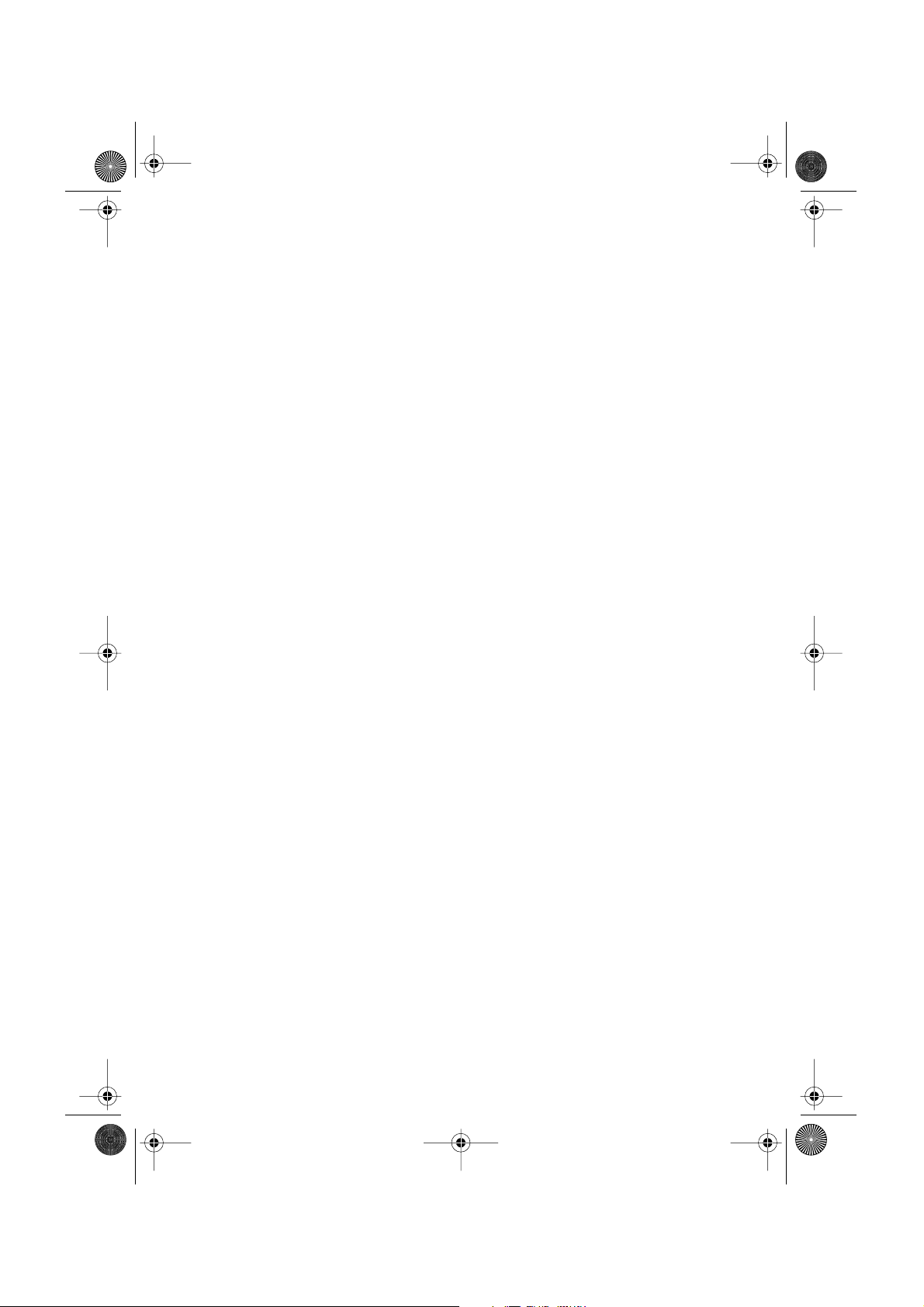
CRB2096A_DEUTSCH.book Page 6 Thursday, February 10, 2005 6:47 PM
Rückkehr zum vorigen Kapitel/Titel 93
Vorgabe von DVD-Titel/Kapitel/Titel
(Direktsuche) 93
Disc-Schnellvorlauf/Rücklauf 93
Stoppen der Wiedergabe 94
Standbild-, Einzelbild- und
Zeitlupenwiedergabe 94
Betrieb unter Informationsanzeige 1 94
Betrieb unter Informationsanzeige 2 95
EXT 96
EXT als Quelle auswählen 96
Anzeigen des EXT-MENU 96
AUX 97
AUX als Quelle auswählen 97
Name editieren 97
VIDEO 97
VIDEO als Quelle auswählen 97
Audio-Einstellungen 98
Anzeigen des AUDIO-MENU 98
Einstellen des Klangfokusequalizers 98
Gebrauch der Balance-Einstellung 99
Gebrauch des Graphic Equalizers 99
Basseinstellung 100
Höheneinstellung 100
Einstellen von Loudness 101
Gebrauch des Subwoofer-Ausgangs 101
Verwendung von Nicht-Überblend-
Ausgang 101
Verwendung des Hochpassfilters 102
Laustärkepegel einstellen 102
Grundeinstellungen 103
Anzeigen des INITIAL- SETTINGS-MENU 103
Einstellen des UKW-Kanalrasters 103
Einstellen der DAB-Prioritätsfunktion 103
Umschalten von Auto-PI-Suchlauf 104
Umschalten des Warntons 104
Umschalten der AUX-Einstellung 104
Auswahl der Beleuchtungsfarbe 104
Einstellen des hinteren Ausgangs und des
Subwoofer-Controllers 104
Umschalten von Stummschaltung/
Dämpfung 105
Andere Funktionen 106
Anzeigen des SETUP-MENU 106
Video-Auswahl 106
Einstellen der Öffnungsautomatik 107
Anzeige des Rück-Displays umschalten 107
Kapitel 6
Betrieb des Navigationssystems
mit Sprachbefehlen
Für sicheres Fahren 109
Grundlagen der Sprachsteuerung 109
Ablauf der Sprachsteuerung 109
Sprachbefehle 111
Häufige Befehle 111
6
Befehle zum Wechseln der
Bildschirmanzeige 111
Verfügbare Sprachbefehle, die die Navigation
betreffen 111
Verfügbare Audio-Befehle für die
Sprachsteuerung 111
Beispiel für Sprachsteuerung 112
Tipps zur Sprachsteuerung 114
Anhang
Installation des Programms 115
Wenn Sie die Systemkonfiguration geändert
haben 116
Über die Dipschalter-Einstellung der
Fernbedienung 117
Einstellung der Fernbedienung für AVIC-8DVD,
AVIC-9DVD 117
Über die Unterschiede in der Benutzung der
Fernbedienung (AVIC-9DVD) 117
Über die Unterschiede in der Benutzung der
Fernbedienung (AVIC-8DVD) 118
Über die Benutzung des DVD Spielers 118
Positionierungstechnologie 119
GPS-Positionierung 119
Positionierung anhand der
Positionsschätzung 119
Wie funktionieren GPS und Positionsschätzung
zusammen? 120
Kartenanpassung (“Map-Matching”) 120
Bei größeren Fehlern 121
Wenn die GPS-Positionierung nicht möglich
ist 121
Bedingungen, unter denen deutliche Standortfe-
hler auftreten können 122
Fahrzeuge, die keine Geschwindigkeits-Impulsda-
ten erhalten 124
Hinweise zu den gelöschten Daten 124
Fehlersuche 125
Probleme im Navigationsbildschirm 125
Meldungen und Reaktionen 128
Informationen zur Fahrtrouteneinstellung 132
Strecken-Suchspezifikationen 132
Streckenhervorhebung 133
Straßen, die nicht für die Routenberechnung
benutzt werden können (rosa Straßen) 133
Vergrößerung einer Kreuzung 133
Zurückgelegte Fahrtstrecke 134
Verkehrsinformationen 134
Über die Daten für die Karte
Datenbank 134
Urheberecht 135
DVD-Betrieb-Referenztabelle 135
Für CD-Wiedergabe 135
Für DVD-Wiedergabe 136
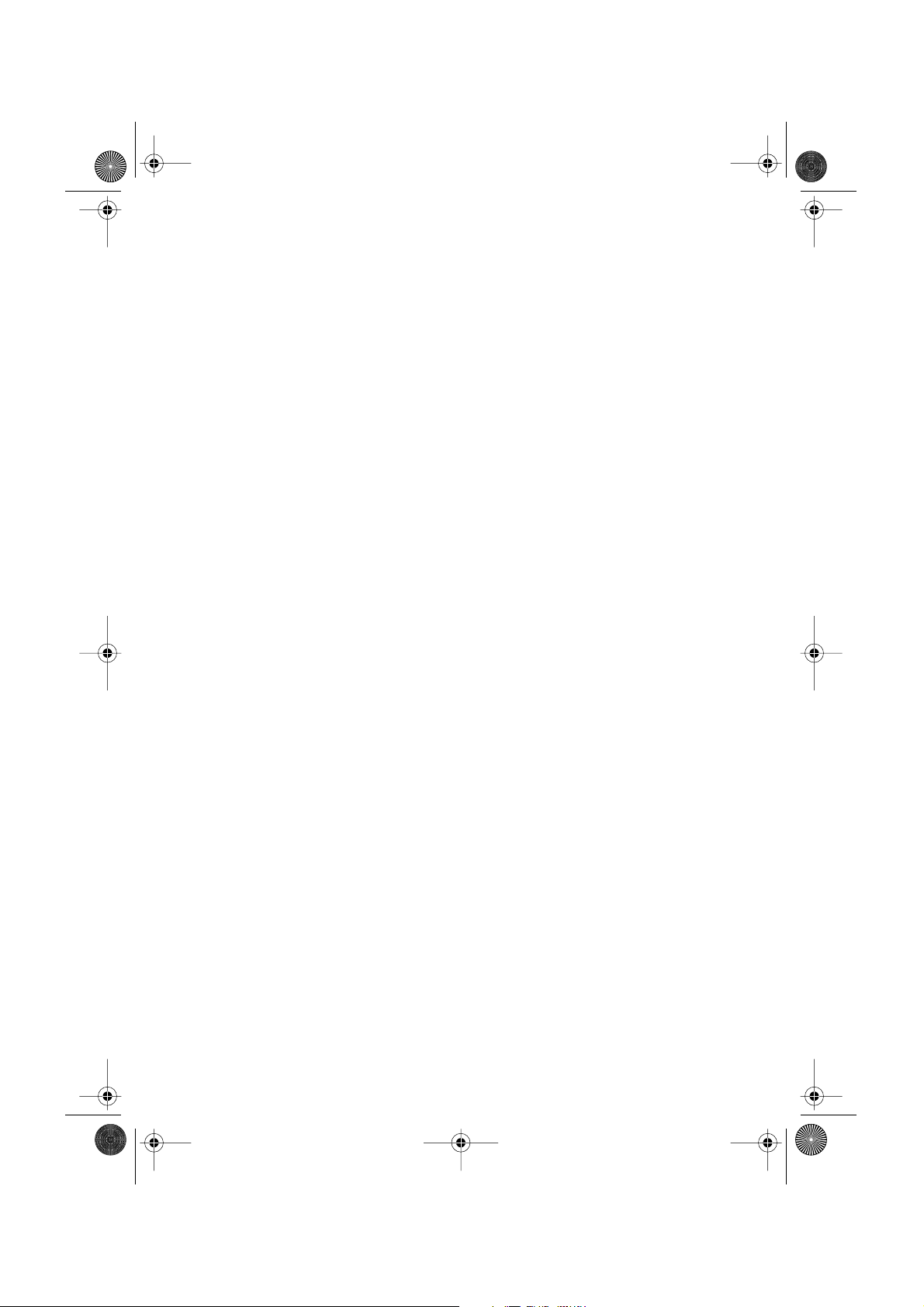
CRB2096A_DEUTSCH.book Page 7 Thursday, February 10, 2005 6:47 PM
Über Informationsstatusanzeigen bei RDS und
DAB (ohne Verkehrsnachrichtensymbol) 136
Glossar 137
Display-Informationen 138
Hauptmenü 138
Kurzmenü 140
7
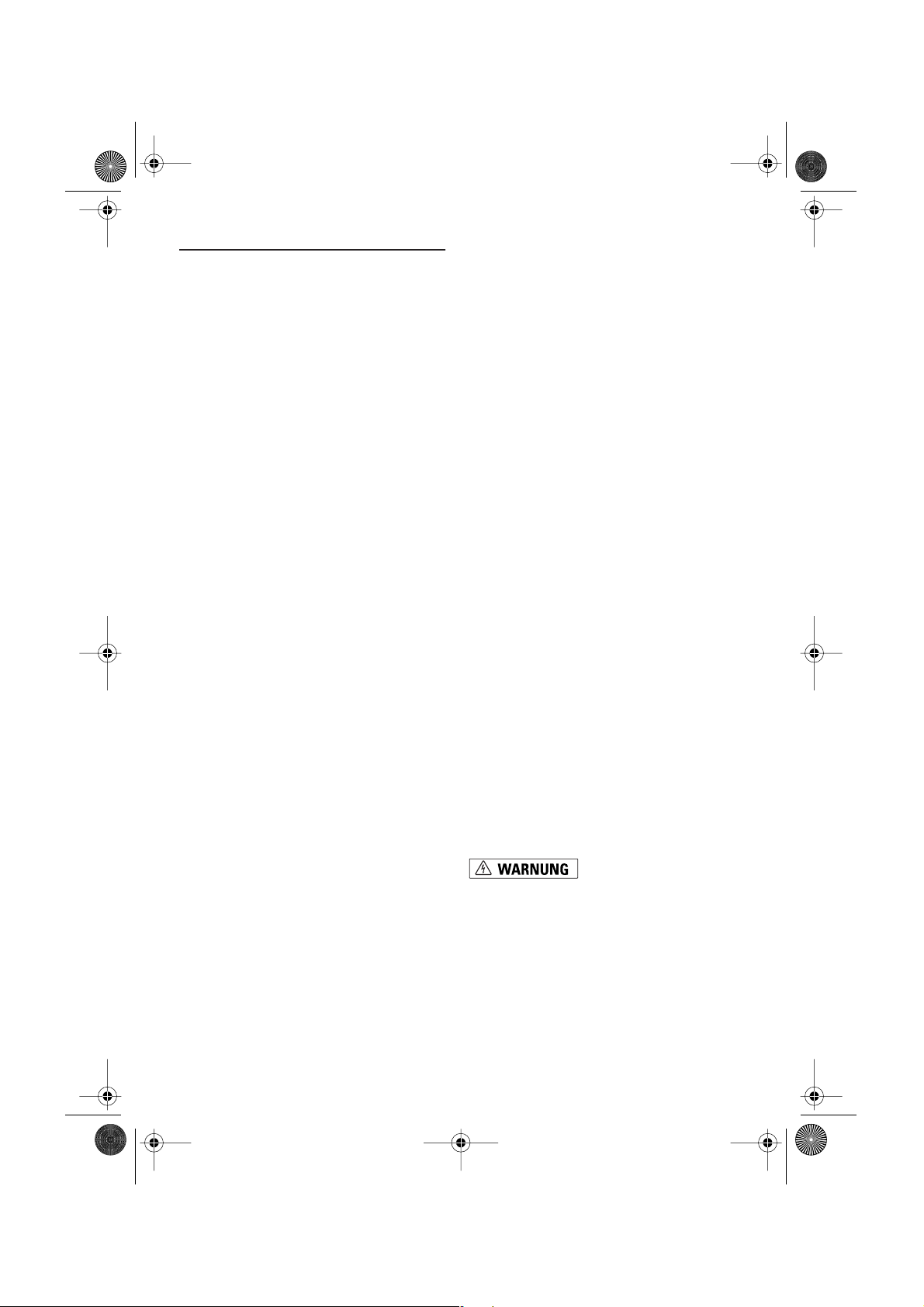
CRB2096A_DEUTSCH.book Page 8 Thursday, February 10, 2005 6:47 PM
Wichtige Sicherheitsregeln
Bevor Sie Ihr Navigationssystem in Betrieb nehmen, lesen Sie die folgenden Sicherheitshinweise gründlich durch:
❒ Lesen Sie vor der Benutzung des Navigations-
systems das gesamte Handbuch.
❒ Die Navigationsfunktionen stellen nur eine
Hilfe beim Betrieb des Fahrzeugs dar. Es
ersetzt auf keinen FAll Aufmerksamkeit, Entscheidungen und Sorgfalt beim Fahren!
❒ Das Navigationssystem darf während der
Fahrt nicht bedient werden, da Ihre Aufmerksamkeit dem sicheren Betrieb des Fahrzeugs
gelten muss. Das Gerät darf den Fahrer niemals von der Einhaltung wichtiger Sicherheitsrichtlinien und der allgemeinen
Verkehrsregeln abhalten. Wenn Sie Probleme
beim Betrieb des Systems und Ablesen des
Displays haben, parken Sie Ihr Fahrzeug an
einem sicheren Ort, ziehen Sie die Handbremse an und nehmen Sie die notwendigen
Anpassungen vor.
❒ Lassen Sie niemals andere Personen das
System verwenden, wenn diese sich nicht mit
dessen Funktion gründlich vertraut gemacht
haben.
❒ Verwenden Sie das Navigationssystem nicht,
um Notdienste wie Krankenhäuser oder Polizeistationen aufzusuchen. Bitte wählen Sie
die entsprechende Notrufnummer.
❒ Die Fahrtrouten- und Anweisungsanzeigen
dieses Systems dienen nur zu Orientierungszwecke. Neu zugelassene Straßen, Straßenbedingungen, Einbahnstraßen, Straßensperren
oder Verkehrsbeschränkungen sind unter
Umständen nicht genau enthalten.
❒ Momentan gültige Verkehrsbeschränkungen
oder Anweisungen haben immer Vorrang vor
Anzeigen dieses Navigationssystems. Folgen
Sie immer aktuellen Verkehrsregeln, auch
wenn dieses Navigationssystem eine andere
Empfehlung gibt.
❒ Wenn falsche Angaben über den vorhande-
nen Fahrzeugtyp oder die lokale Uhrzeit
gemacht werden, kann dieses Gerät fehlerhafte Fahrtrouten- und Richtungsanweisungen geben.
8
❒ Stellen Sie niemals die Lautstärke Ihres Navi-
gationssystems so laut ein, dass Verkehrsgeräusche und Martinshörner nicht mehr
gehört werden können.
❒ Aus Sicherheitsgründen sind bestimmte
Gerätefunktionen gesperrt, wenn die Handbremse nicht angezogen ist.
❒ Die auf der Disc enthaltenen Daten sind gei-
stiges Eigentum des Lieferanten. Der Lieferant ist für den Inhalt der Disc verantwortlich.
❒ Bewahren Sie dieser Anleitung griffbereit auf,
so dass Sie Betriebsabläufe und Sicherheitsinformationen schnell nachlesen können.
❒ Beachten Sie besonders die in dieser Anlei-
tung enthaltenen Warnungen und befolgen
Sie die Anweisungen genau.
❒ Installieren Sie das Display so, dass es (i) die
Sicht des Fahrers nicht beeinträchtigt, (ii) die
Funktionen der Fahrzeugbetriebssysteme
oder Sicherheitsfunktionen, einschließlich der
Airbags und der Warnleuchten nicht behindert oder (iii) den Fahrer nicht beim sicheren
Betrieb des Fahrzeugs stört.
❒ Bitte achten Sie darauf, dass Sie während des
Betriebs des Fahrzeugs immer Ihren Sicherheitsgurt angelegt haben. Wenn Sie jemals in
einen Unfall verwickelt sein sollten, sind Ihre
Verletzungen erheblich schwerer, wenn Sie
nicht richtig angeschnallt sind.
❒ Wenn Sie die aktuellsten Karten-DVDs ver-
wenden, verfügen Sie über die genauesten
Karten Ihres Zielorts. DVD-Updates erhalten
Sie bei Ihrem örtlichen Pioneer-Händler.
❒ Verwenden Sie während der Fahrt niemals
Kopfhörer.
❒ Versuchen Sie nicht, das Navigationssystem
selbst einzubauen oder zu warten. Der Einbau
oder die Wartung des Navigationssystems
durch Personen, die nicht dafür geschult sind
und nicht über Erfahrung mit elektronischer
Ausrüstung und Fahrzeugzubehör verfügen,
kann gefährlich sein und Sie könnten einen
elektrischen Schlag bekommen oder anderen
Gefahren ausgesetzt sein.
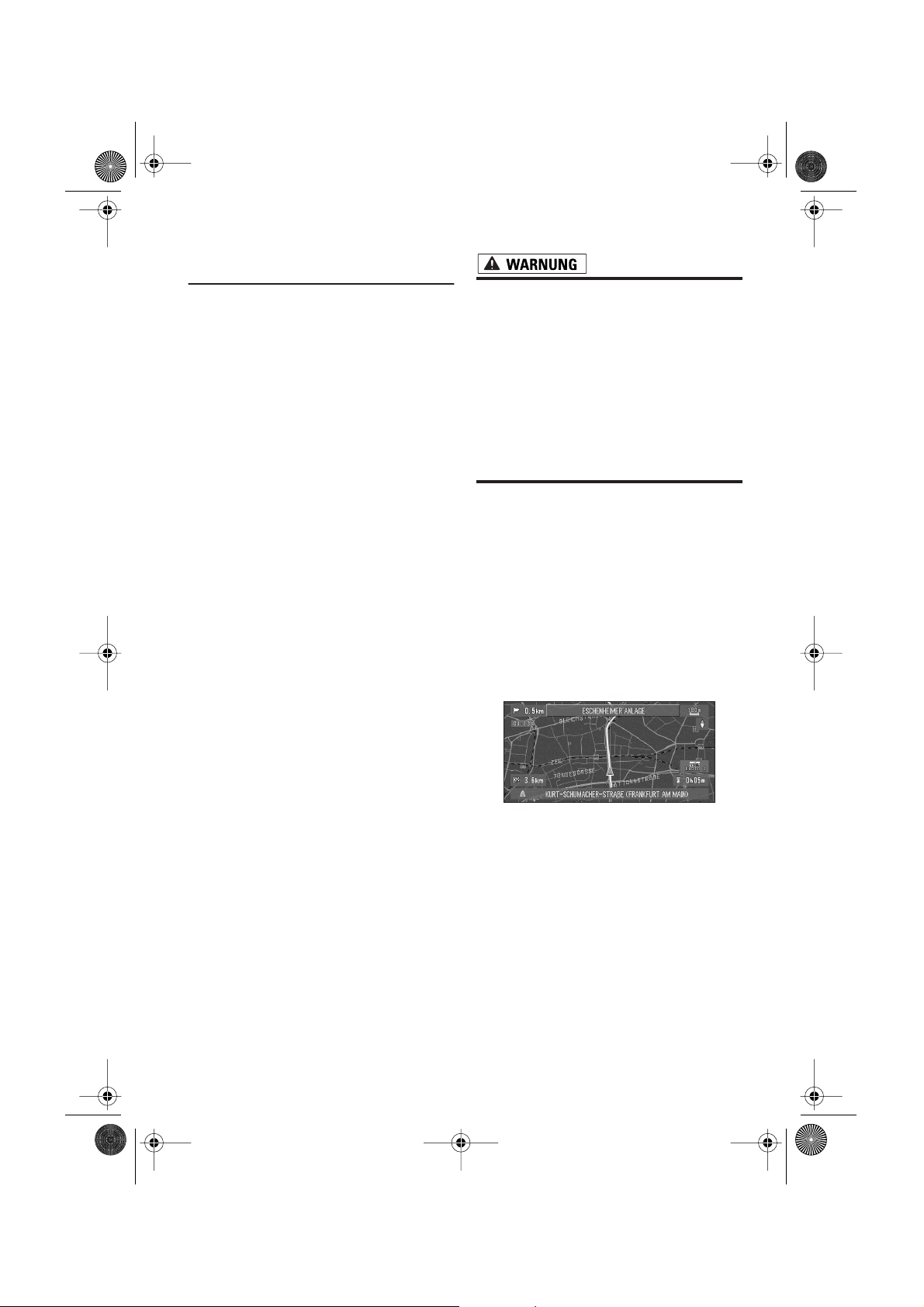
CRB2096A_DEUTSCH.book Page 9 Thursday, February 10, 2005 6:47 PM
Hinweise vor der Verwendung
des Systems und zusätzliche
Sicherheitsinformationen
Verfügbare Modelle
Diese Software ist für die Verwendung mit den
folgenden Modellen gedacht:
AVIC-900DVD, AVIC-9DVDII, AVIC-9DVD, AVIC800DVD, AVIC-8DVDII, AVIC-8DVD
➲ Wenn kein Programmupdate durchgeführt
wurde ➞ “Installation des Programms” auf
Seite 115
➲ Fragen zur Fernbedienungseinstellung oder
zu den Unterschieden in der Benutzung der
jeweiligen Modelle ➞ “Wenn Sie die Systemkonfiguration geändert haben” auf Seite 116.
Bei Problemen
Wenn dieses Produkt nicht ordnungsgemäß
funktioniert, wenden Sie sich an Ihren Händler
oder die nächstmögliche autorisierte PioneerService-Station.
Sicherheitshinweis
Handbremsensperre
Bestimmte Funktionen des Navigationssystems
können ein Sicherheitsrisiko darstellen, wenn
diese während der Fahrt verwendet werden. Zur
Vermeidung dieses Risikos dient eine mit der
Handbremse des Fahrzeugs gekoppelte Sperre.
Sollten Sie versuchen diese Funktionen während
der Fahrt zu benutzen, so erscheinen die jeweiligen Menüpunkte grau unterlegt auf dem Bildschirm und sind nicht zu betätigen. Um die
Funktion zu verwenden, halten Sie an einem
sicheren Ort an und betätigen Sie die Handbremse.
DVD-Update
Updates der Navigations-DVDs können Sie bei
Ihrem örtlichen Pioneer-Händler erwerben. Diese
enthalten die aktuellsten Karten sowie neueste
Informationen. Einzelheiten hierzu erfahren Sie
bei Ihrem örtlichen Pioneer-Händler.
Für sicheres Fahren
• Um Unfallrisiken und die Verletzung von
geltenden Gesetzen zu vermeiden, darf
dieses Navigationssystem nicht
zusammen mit einem (DVD-Video, TV
usw.) Videobildschirm verwendet werden,
der vom Fahrer eingesehen werden kann.
• In einigen Ländern oder Staaten ist selbst
das Betrachten von Bildern auf einer
Anzeige - sogar durch andere Personen als
den Fahrer - illegal. Diese Vorschriften
sind in den entsprechenden Ländern zu
befolgen.
Bevor Sie einen DVD Film mit dem eingebauten
DVD-Spieler ansehen, stoppen Sie das Fahrzeug
an einem sicheren Ort und ziehen Sie die Handbremse an. Die Anzeige wird in Verbindung mit
der Bremse gesteuert, um zu verhindern, dass
Filme angezeigt werden, wenn die Handbremse
nicht angezogen ist.
Wenn Sie eine DVD oder Fernsehen gucken
möchten, parken Sie das Fahrzeug an einem
sicheren Ort und ziehen Sie die Handbremse an.
Unterschiedliche Kartenanzeige am
Tag und in der Nacht
Nachtdisplay
Die Bildbeispiele in dieser Anleitung zeigen das
Tagdisplay. Bei Nachtfahrten unterscheidet sich
der Bildhintergrund eventuell von den hier
gezeigten Beispielen.
Wenn Sie diese Funktion verwenden möchten,
muss das orange/weiße Kabel des Navigationsgeräts richtig angeschlossen sein.
➲ “Kartendisplay” ➞ Seite 56
9
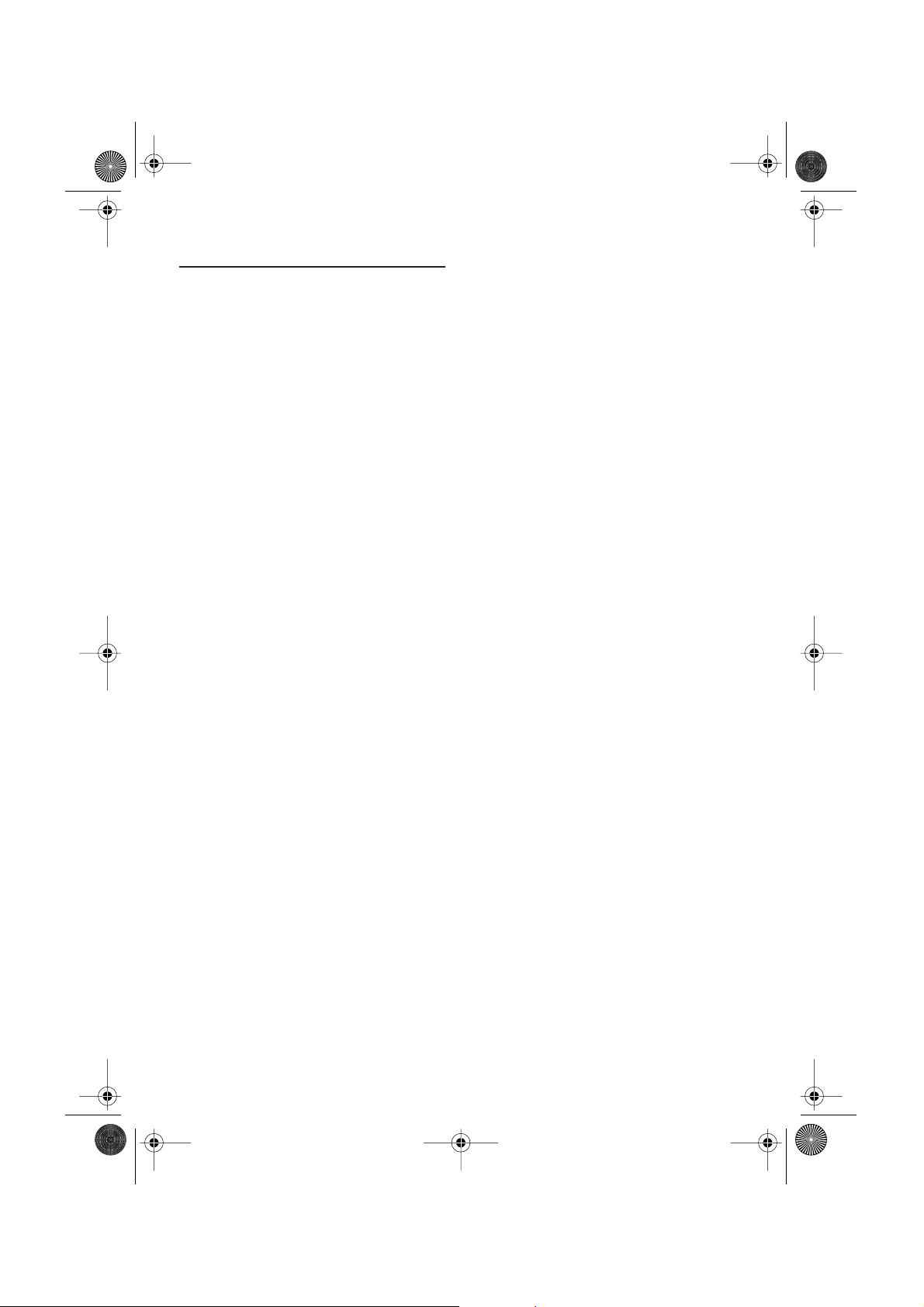
CRB2096A_DEUTSCH.book Page 10 Thursday, February 10, 2005 6:47 PM
Funktionen (Eigenschaften dieser Software)
Kompatibel mit dem Spracherkennungssystem
Durch Verwendung des Mikrofons wird die
Spracherkennung sowohl für die Navigations- als
auch für die AV-Funktionen aktiviert*.
*: Sie benötigen eine Anzeige mit AV-Funktion.
Vielzahl der Anzeigemodi
Für die Navigation können eine Vielzahl von Bildschirmanzeigen ausgewählt werden.
– Kartenmodus, Fahrersicht, Str.liste+Karte,
Hybridmodus
Große Vielzahl an Systeminformationen für die Suche nach einer speziellen
Zielkategorie
Sie können aus allen Gebieten nach Ihrem Ziel
suchen. Das System unterstützt über 1.300.000
Positionen zu Systeminformationen.
Automatische Neuberechnungsfunktion
Wenn Sie von der festgelegten Route abweichen,
berechnet das System die Route von diesem
Punkt aus neu, so dass Sie sich weiterhin auf
dem richtigen Weg zu Ihrem Ziel befinden.
❒ Diese Funktion kann in bestimmten Gebieten
nicht funktionieren.
Sie können ein Originalbild als Hindergrundbild einstellen
Sie können Ihre eigenen Bilder im JPEG-Format
auf einer PC-Karte speichern und Originalbilder
in diesem Format importieren. Diese importierten Bilder können als Hintergrundbild eingestellt
werden.
❒ Importierte Originalbilder können im Speicher
abgelegt werden; die Sicherung kann jedoch
nicht vollständig garantiert werden. Wenn
Daten von Originalbildern gelöscht werden,
müssen Sie die PC-Karte erneut einlegen und
das Originalbild neu importieren.
10
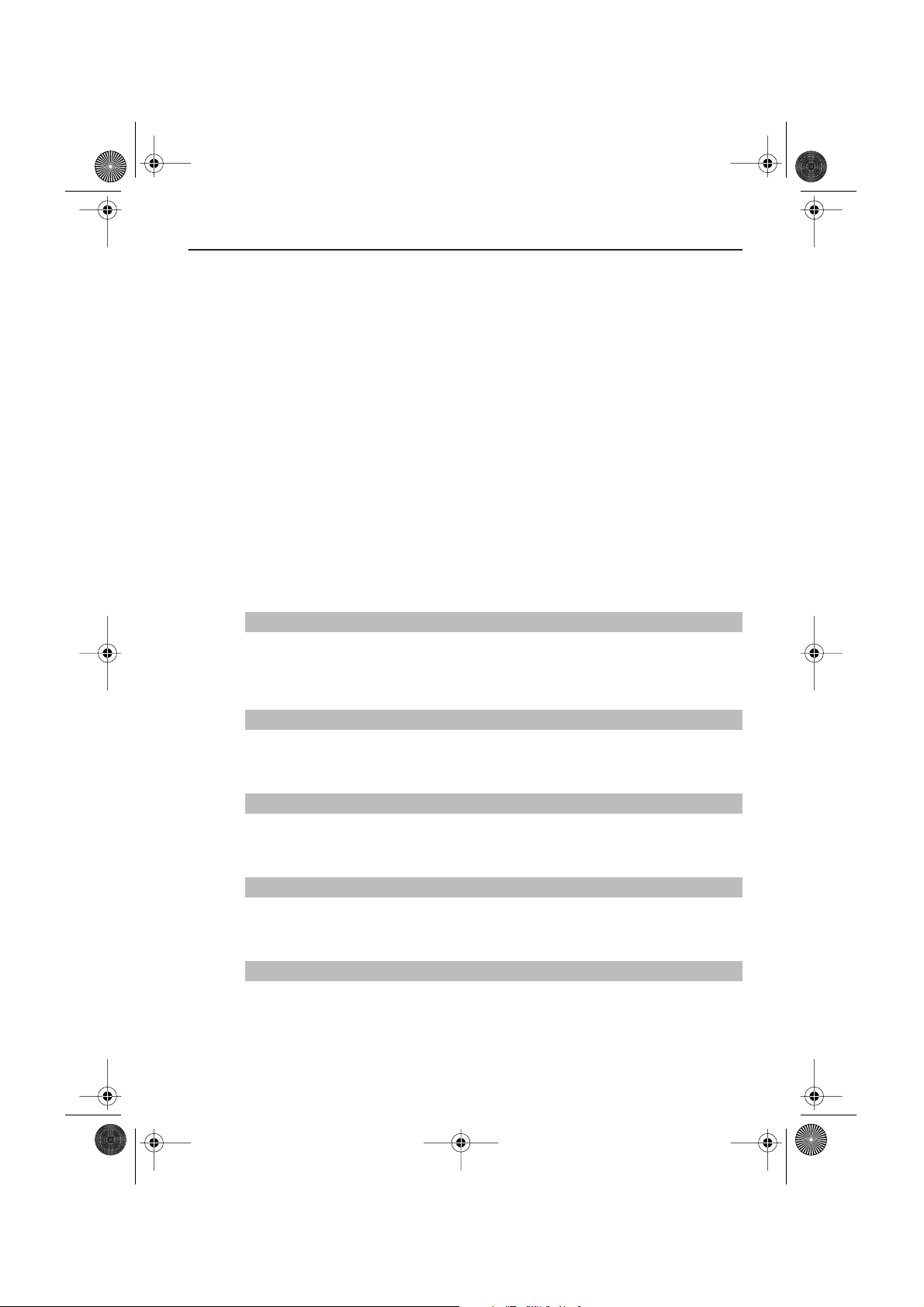
CRB2096A_DEUTSCH.book Page 11 Thursday, February 10, 2005 6:47 PM
Anleitungsübersicht
Diese Anleitung liefert Ihnen wichtige Informationen, die Sie benötigen, um Ihr neues Navigationssystem optimal nutzen zu können. Die ersten Abschnitte geben einen Überblick über das Navigationssystem und beschreiben seine grundlegenden Bedienfunktionen. Die weiterführenden Abschnitte
beschreiben Einzelheiten der Navigationsfunktionen.
Wenn Sie sich entschieden haben, was Sie machen möchten, finden Sie die benötigte Seite unter
“Inhaltsverzeichnis”.
Wenn Sie die Bedeutung der einzelnen im Bildschirm angezeigten Positionen prüfen möchten, finden
Sie die entsprechende Seite unter “Display-Informationen” am Ende dieser Anleitung.
Für Benutzer, die ein Update des Anwendungsprogramms durchführen
Überprüfen Sie vor der Verwendung dieses Systems, ob ein Programmupdate durchgeführt wurde.
Falls nicht, führen Sie ein Update, wie beschrieben in “Installation des Programms” auf Seite 115,
durch. Lesen Sie nach Installation des Programmes “Wenn Sie die Systemkonfiguration geändert
haben” auf Seite 116.
Verwendung dieser Anleitung
Es ist aus Sicherheitsgründen wichtig, dass Sie das Navigationssystem vor dessen Inbetriebnahme
genau verstehen. Lesen Sie unbedingt die Einleitung und Kapitel 1 im Besonderen.
2
3
4
5
Grundlagen der Bedienung
Wollen Sie das Navigationssystem sofort verwenden, so lesen Sie bitte diesen
Abschnitt. Er erläutert die grundlegende Bedienung des Systems einschließlich der
auf der Anzeige dargestellten Symbole und der Verwendung der verschiedenen
Menüs.
Festlegen der Fahrtroute zum Fahrtziel
In diesem Abschnitt werden verschiedene Arten der Suche des Fahrtziels, Änderungen der
Fahrtrouten-Suchbedingungen und der Routenbedienung während der Zielführung
beschrieben.
Bearbeiten der Navigationsdienstprogramme
Beschreibt die praktischen Funktionen für die Navigation, einschließlich der Erklärung, wie
Sie Informationen von Stellen ordnen, die Sie besucht haben und wie Sie Daten auf der PCKarte speichern.
Das Navigationssystem Ihren Wünschen anpassen
Die Funktionsweise des Navigationssystems hängt von dessen Einstellung ab. Wenn Sie
Änderungen an den Anfangseinstellungen (Standard-Einstellungen) vornehmen müssen,
lesen Sie den entsprechenden Abschnitt in diesem Kapitel.
Kombinieren und Einsetzen von Pioneer AV-Geräten
Wenn die Pioneer Anzeigegeräte, “AVH-P6400CD” oder “AVH-P6400R”, und Pioneer Audiogeräte mit dem Navigationssystem verbunden sind, können Sie die Audioanlage über die
Fernbedienung Ihres Navigationssystems bedienen. Dieser Abschnitt beschreibt die grundlegende Bedienung. (Wenn weder “AVH-P6400CD” noch “AVH-P6400R” mit Ihrem Navigationssystem verbunden ist, können Sie dieses Kapitel überspringen.)
11
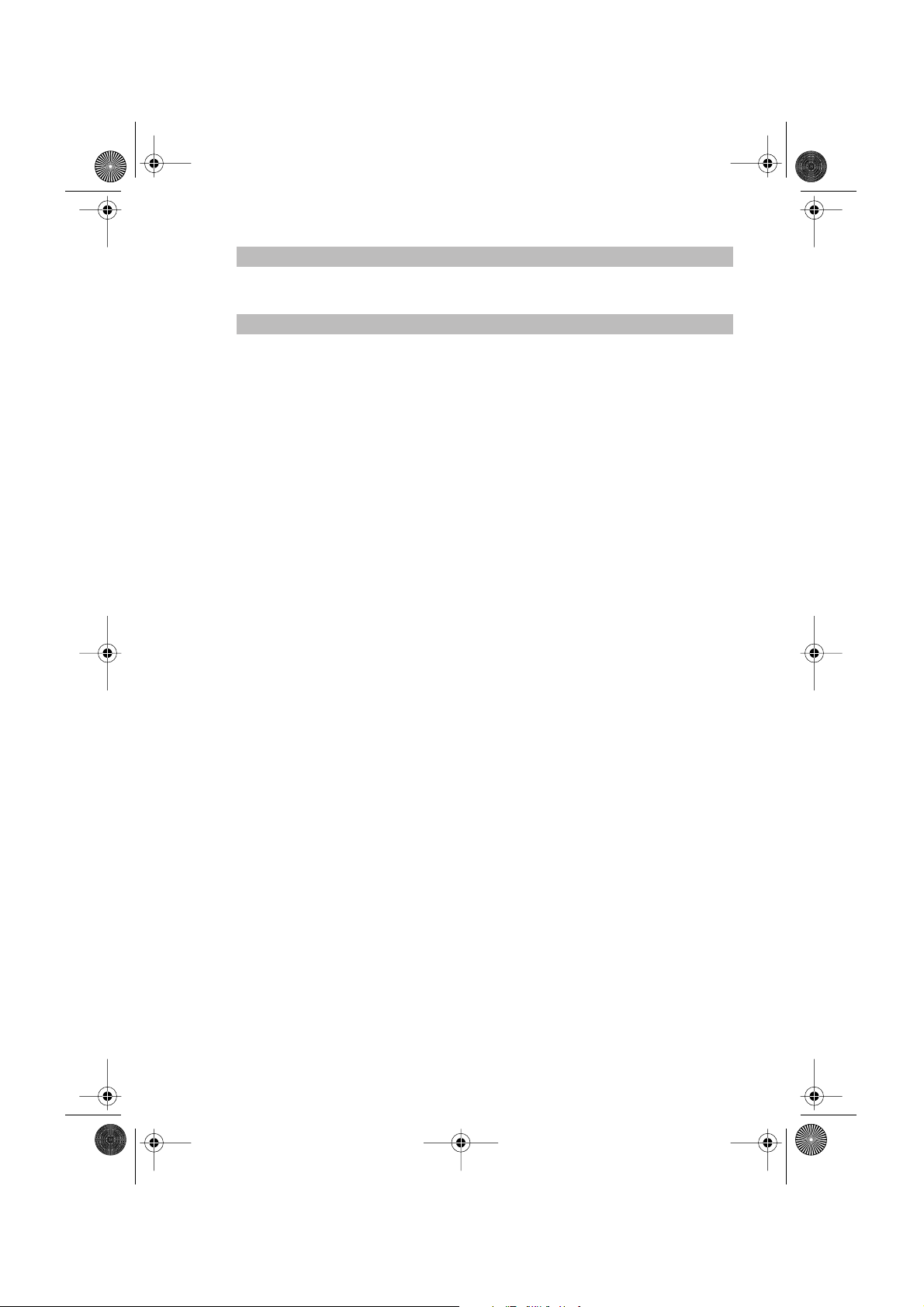
CRB2096A_DEUTSCH.book Page 12 Thursday, February 10, 2005 6:47 PM
Betrieb des Navigationssystems mit Sprachbefehlen
Beschreibt die Bedienung des Navigationssystems wie z.B. die Zielsuche und die Bedie-
6
nung per Sprachsteuerung.
Anhang
Lesen Sie den Anhang, um mehr über Ihr Navigationssystem zu erfahren und z. B. ServiceInformationen zu erhalten. Einzelheiten zu den einzelnen Menüpunkten, siehe unter
“Display-Informationen” am Ende dieser Anleitung.
Terminologie
Bitte nehmen Sie sich die Zeit, die folgenden Informationen über die in dieser Anleitung verwendeten
Konventionen zu lesen. Wenn Sie diese Konventionen kennen, fällt es Ihnen leichter, sich mit Ihrem
neuen Programm vertraut zu machen.
• Die Tasten Ihrer Fernbedienung oder der Anzeige werden wie folgt dargestellt:
z.B.)
NAVI-Taste, MENU-Taste.
• Punkte in den verschiedenen Menüs werden wie folgt dargestellt:
z.B.)
“Fahrtziel”, “Einstellungen”.
• Zusätzliche Informationen, weitere Verwendungszwecke und sonstige Hinweise sind wie folgt aufgeführt:
z.B.)
❒ Wenn Sie die Disc entnommen haben, bewahren Sie sie in der Hülle auf.
• Querverweise werden folgendermaßen dargestellt:
z.B.)
➲ Einstellung der Fahrtroutenoptionen ➞ Seite 32
12
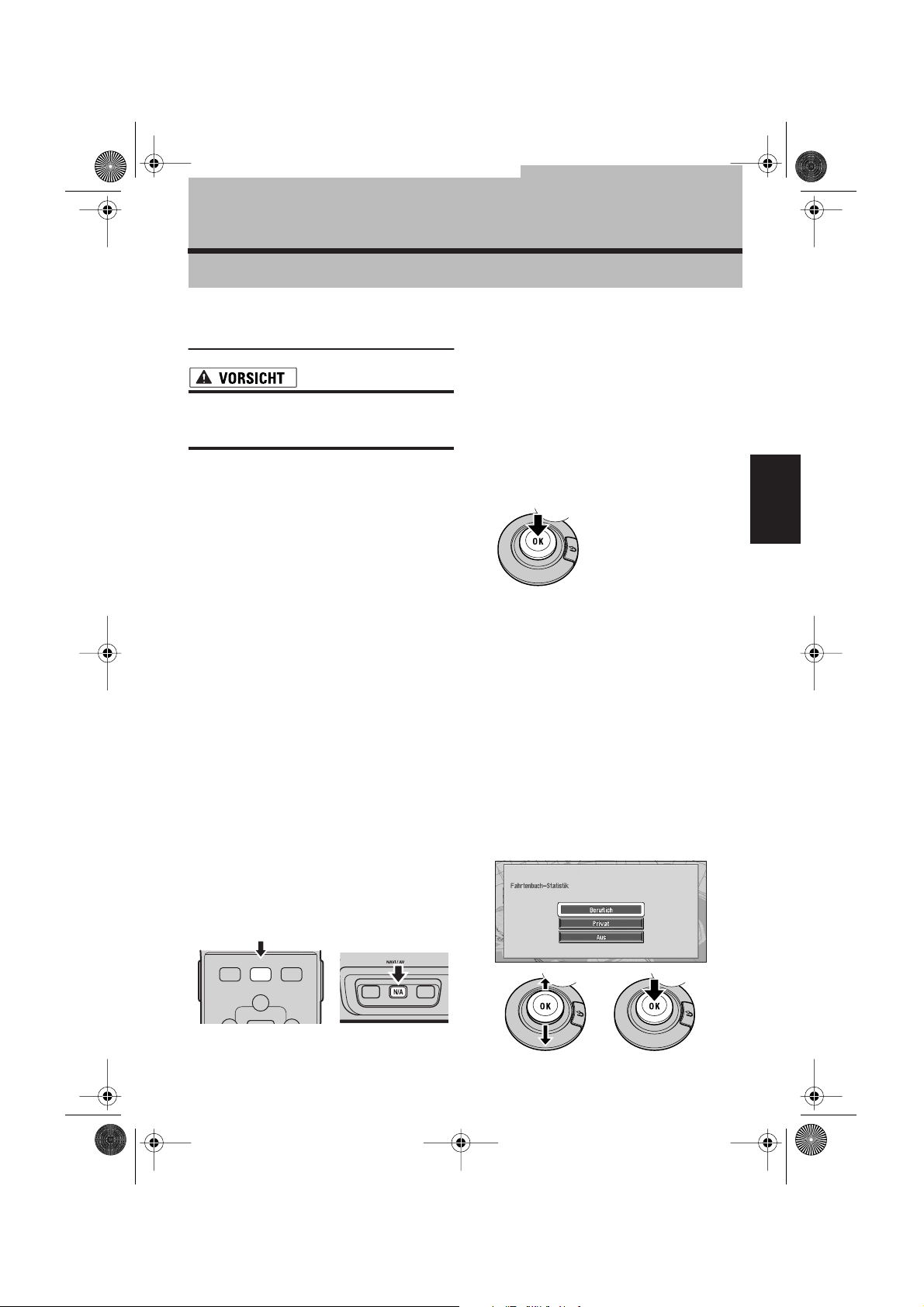
CRB2096A_DEUTSCH.book Page 13 Thursday, February 10, 2005 6:47 PM
Grundlagen der Bedienung
Kapitel 1
Ablauf vom Start bis zum Ende
des Programms
• Wenn das Programm nicht installiert ist,
gehen Sie zu Seite 115 und installieren Sie
das Programm.
Bestätigen Sie zunächst die Positionen der folgenden Funktionen mit der “Hardwareanleitung”
und der “Bedienungsanleitung” des Navigationssystems oder der “Bedienungsanleitung” der
Anzeige.
• Disc-Schacht
• NAVI/AV-Taste
• MENU-Taste
1 Starten Sie den Motor.
Nach kurzer Zeit schaltet sich für wenige
Sekunden der Navigationsanfangsbildschirm
ein. Dann wird ein Bildschirm mit einer Meldung angezeigt.
❒ Wenn die Disc nicht eingelegt ist, wird
eine Meldung angezeigt, die Sie dazu auffordert, die Disc einzulegen. Nachdem Sie
die Disc ordnungsgemäß eingelegt haben,
startet Ihr Navigationssystem.
2 Legen Sie die Pioneer DVD-Kartendisc in
den Disc-Schacht ein.
3 Drücken Sie auf die Schaltfläche NAVI/
AV, um den Bildschirm mit der Navigationskarte einzuschalten.
Wenn die Schaltfläche NAVI/AV-Taste
gedrückt wird, können Sie zwischen dem
Navigationskartenbildschirm und dem Audiobildschirm wechseln.
❒ Wenn Sie den “AVD-W6010” oder “AVD-
W6000” verwenden, drücken Sie die
Schaltfläche V.SEL auf der Anzeige, um
zu einem Navigationsbildschirm zu wechseln.
4 Lesen Sie die Einzelheiten des Vorsichts-
hinweises und klicken Sie dann die OKTaste.
Wenn die Route bereits festgelegt ist, wird
zum Zielführungsmodus gewechselt. Die
Karte Ihrer Umgebung wird angezeigt.
➲ Wie man den Bildschirm mit der aktuellen
Position liest ➞ Seite 22
➲ Zeiteinstellungen ➞ Seite 116
➲ Bedienung nur über Sprachbefehle begin-
nen ➞ Seite 58
❒ Sie können die TALK (oder VOICE)-Taste
an der Fernbedienung drücken, um fortzufahren, anstelle die OK-Taste zu klicken.
❒ Die inaktiven Menüpunkte erscheinen in
grau.
5 Wenn sie den Fahrverlauf aufzeichnen
wollen, wählen Sie “Beruflich” oder
“Privat” und klicken Sie die OK-Taste.
Wenn Sie keine Aufzeichnung möchten,
wählen Sie “Aus”.
Kapitel 1 Grundlagen der Bedienung
NAVI/AV
N/A
13
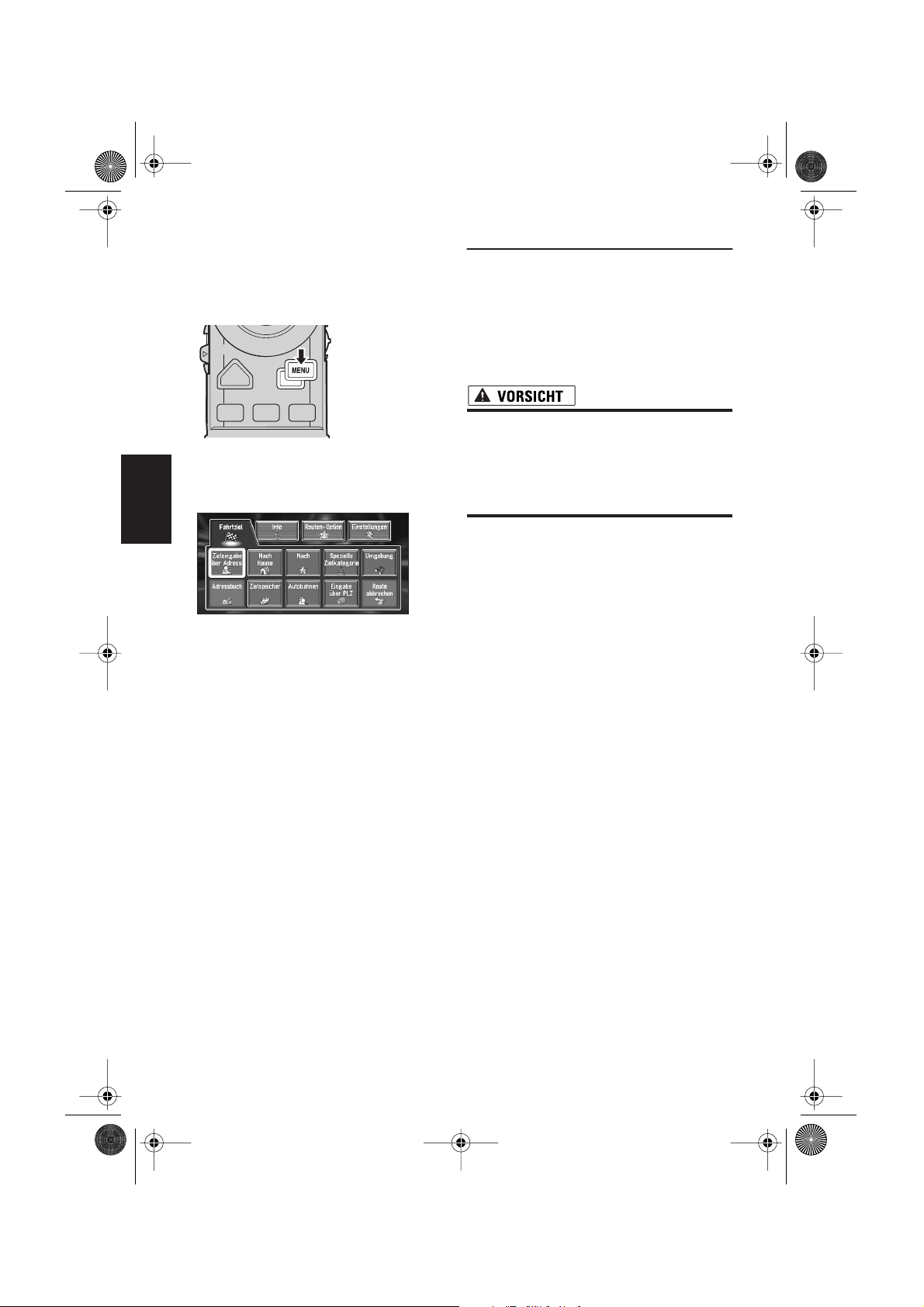
CRB2096A_DEUTSCH.book Page 14 Thursday, February 10, 2005 6:47 PM
Die Karte Ihrer Umgebung wird angezeigt.
➲ Aufzeichnen der Fahrtinformationen ➞
Seite 50
6 Drücken Sie die MENU-Taste.
Das Hauptmenü wird angezeigt.
7 Das System sucht das Fahrtziel und die
Zielführung beginnt.
Kapitel 1
➲ Angabe der Adresse und Suche des Fahrt-
ziels ➞ Seite 14
➲ Suche des Fahrtziels mit Hilfe der Karte ➞
Grundlagen der Bedienung
Seite 25
➲ Andere Suchmethoden ➞ Seite 27 bis 31
Grundlegende Navigation
Die am häufigsten verwendete Funktion ist die
Adresssuche, bei der die Adresse angegeben
und das Fahrtziel gesucht wird. In diesem
Abschnitt werden die Verwendung der
Zieleingabe über Adresse und die Grundlagen
der Benutzung des Navigationssystems beschrieben.
• Aus Sicherheitsgründen können Sie diese
grundlegenden Navigationsfunktionen
nicht während der Fahrt verwenden. Um
diese Funktionen verwenden zu können,
müssen Sie an einem sicheren Ort
anhalten und die Handbremse anziehen.
8 Schalten Sie den Motor ab.
Das Navigationssystem schaltet sich ebenfalls aus.
❒ Auch im ausgeschalteten Zustand wird die
eingestellte Fahrtroute nicht automatisch
gelöscht, solange die Umgebung des Fahrtziels noch nicht erreicht wurde.
14
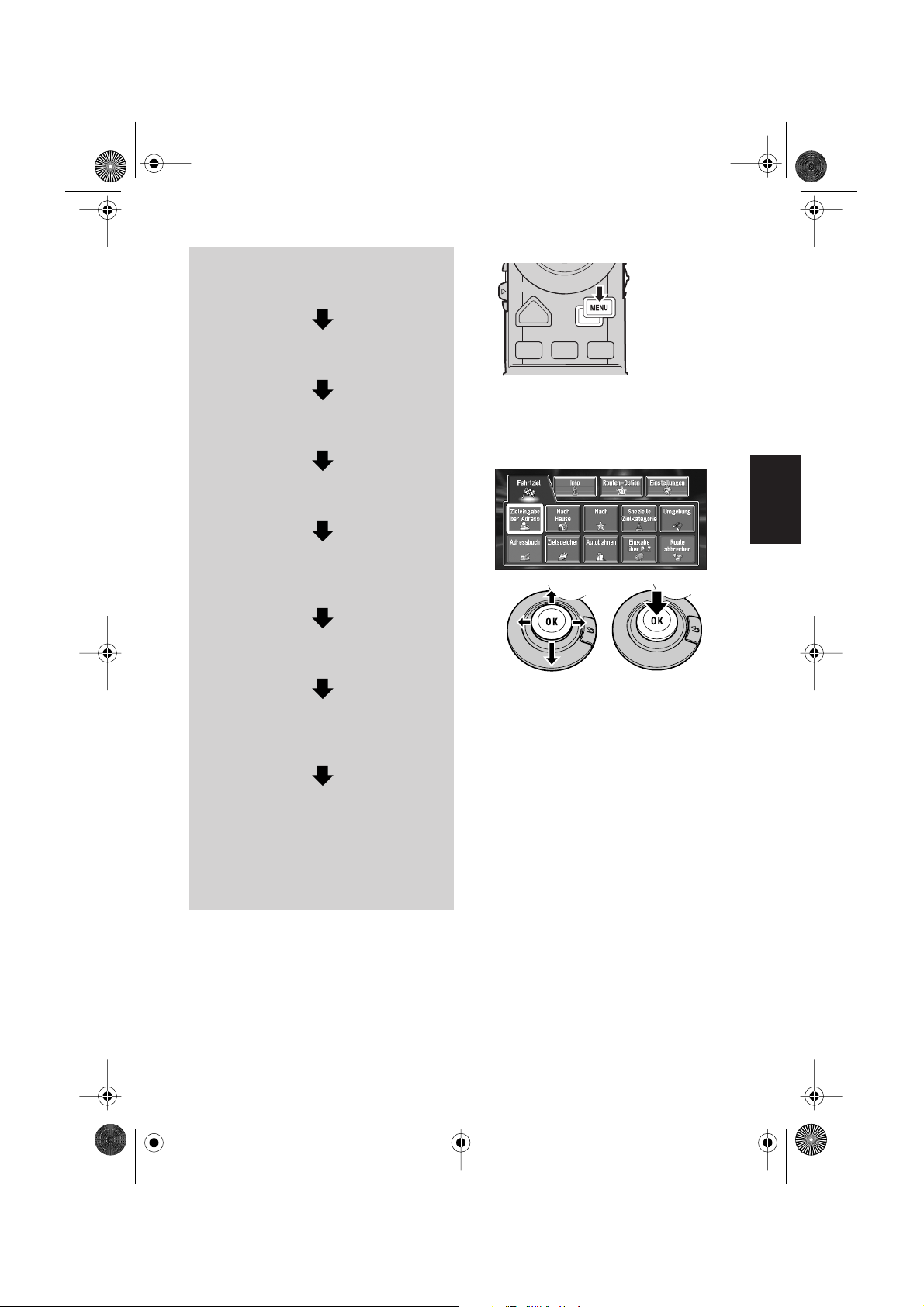
CRB2096A_DEUTSCH.book Page 15 Thursday, February 10, 2005 6:47 PM
Grundsätzlicher Ablauf
1 Parken Sie das Fahrzeug an einem
sicheren Ort und ziehen Sie die Handbremse.
2 Legen Sie die Pioneer DVD-Karten-
disc in den Disc-Schacht ein.
3 Drücken Sie die MENU-Taste, um das
Hauptmenü anzuzeigen.
4 Wählen Sie auf dem Hauptmenü den
Menüpunkt “Fahrtziel” aus.
5 Wählen Sie das Verfahren aus, mit
dem das Navigationssystem nach dem
Ziel suchen soll.
6 Geben Sie die Informationen zu Ihrem
Ziel ein.
1 Drücken Sie die MENU-Taste, um das
Hauptmenü anzuzeigen.
2 Wählen Sie “Zieleingabe über Adresse”
und klicken Sie die OK-Taste
Die Methode der Fahrtzielsuche wird ausgewählt.
Kapitel 1 Grundlagen der Bedienung
7 Das Navigationssystem berechnet die
Fahrtroute zu Ihrem Ziel; die Karte der
näheren Umgebung wird angezeigt.
8 Fahren Sie nach Lösen der Hand-
bremse gemäß der Navigationsinformationen und beachten Sie dabei die
wichtigen Sicherheitsanweisungen
auf Seite 8 bis 10.
➲ Nach Hause ➞ Seite 31
➲ Nach ➞ Seite 31
➲ Spezielle Zielkategorie ➞ Seite 27
➲ Umgebung ➞ Seite 28
➲ Adressbuch ➞ Seite 31
➲ Zielspeicher ➞ Seite 31
➲ Autobahnen ➞ Seite 30
➲ Eingabe über PLZ ➞ Seite 30
➲ Route abbrechen ➞ Seite 36
Es gibt zwei Methoden der Adresssuche: bei
der einen wird zuerst der Sraßenname, bei der
anderen zuerst der Name der Stadt oder des
Gebiets angegeben. Im Beispiel zu dieser
Beschreibung wird zuerst der Straßenname
eingegeben.
15
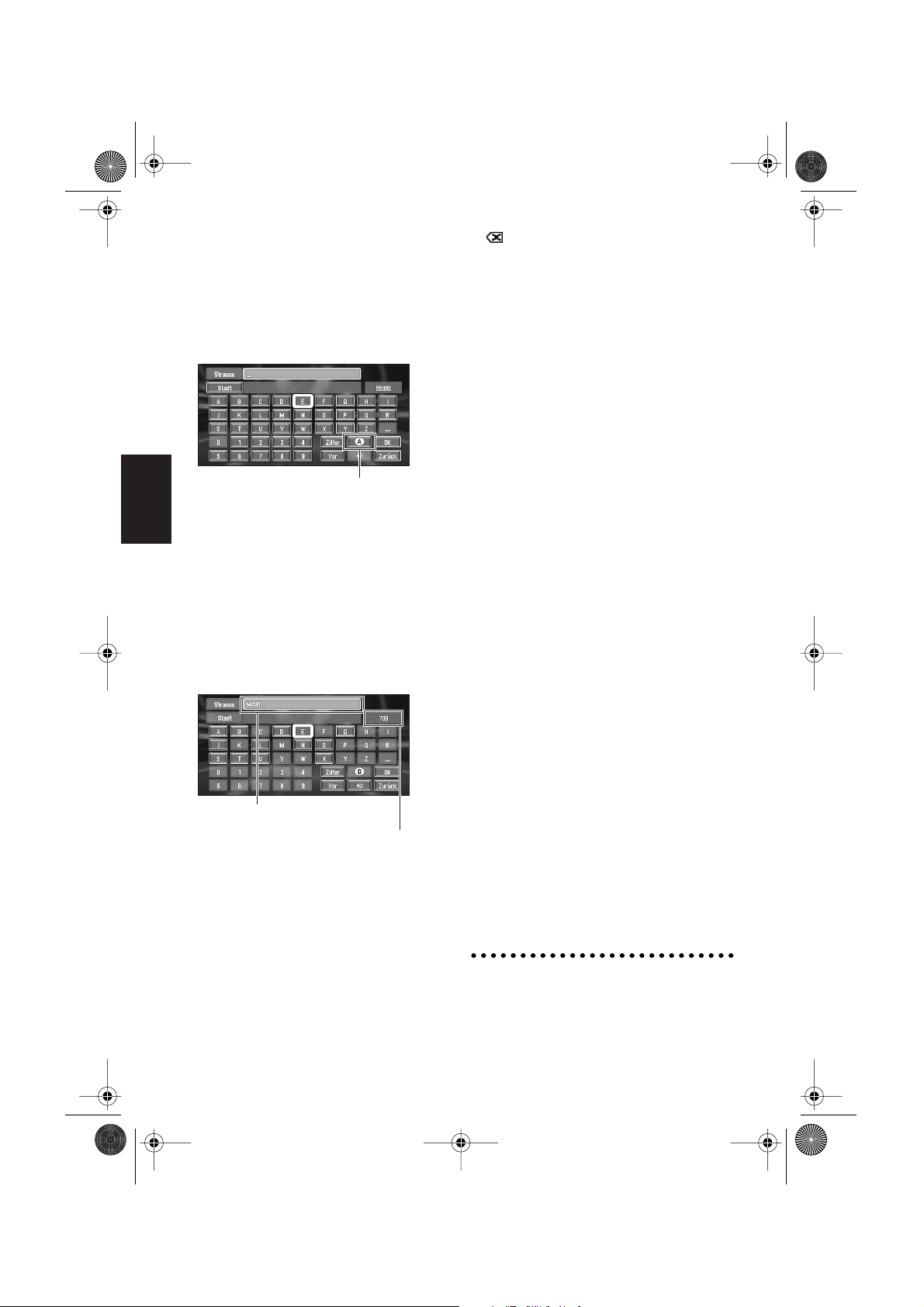
CRB2096A_DEUTSCH.book Page 16 Thursday, February 10, 2005 6:47 PM
3 Wählen Sie die Landmarke und klicken
Sie die OK-Taste.
Liegt das Fahrtziel in einem anderen Land, so
ändert sich die Ländereinstellung.
❒ Sobald das Land in den Systemeinstellun-
gen ausgewählt wurde, müssen Sie das
Land nur wechseln, wenn Ihr Fahrtziel
außerhalb des ausgewählten Landes liegt.
Landmarke
4 Wählen Sie den Ländercode des Ziellan-
Kapitel 1
des und klicken Sie die OK-Taste.
Ändert die Ländereinstellung und kehrt zur
vorherigen Anzeige zurück.
5 Geben Sie den Straßennamen ein.
Wählen Sie den Buchstaben, den Sie eingeben möchten, und klicken Sie die OK-Taste.
Wenn der nächste Bildschirm nicht automatisch angezeigt wird, obwohl der Straßenname eingegeben wurde, wählen Sie “OK”.
Grundlagen der Bedienung
Der eingegebene Text
Die Anzahl der möglichen Kandidaten
“Stadt” :
Wählen Sie diesen Punkt, wenn Sie zuerst die
Zielstadt bzw. das Zielgebiet angeben wollen.
:
Der eingegebene Text wird Buchstabe für
Buchstabe vom Ende her gelöscht. Sie können den gesamten eingegebenen Text
löschen, indem Sie den Punkt auswählen und
die OK-Taste länger als zwei Sekunden
gedrückt halten.
❒ Sie können auch den gesamten Text
löschen, indem Sie die Abdeckung der
Fernbedienung aufklappen und die
DELETE-Taste länger als zwei Sekunden
gedrückt halten.
“Vor” :
Sie können Text mit Akzenten und Umlauten
eingeben.
“Ziffer” :
Sie können Text mit Markierungen wie “&”
und “+” eingeben.
“0-9” :
Sie können Text mit Zahlen eingeben.
“Zurück” :
Zeigt wieder den vorherigen Bildschirm an.
❒ Sie können auch zum vorherigen Bil-
schirm zurückkehren, indem Sie die
BACK-Taste an der Fernbedienung drücken.
❒ Bei “Georg-Bonne-Straße” können Sie z.B.
nur einen Teil des Namens, wie “Bonne”
eingeben.
❒ Beim Eingeben von Buchstaben erscheint
automatisch der nächste Buchstabe,
wenn nur ein bestimmter Buchstabe möglich ist.
❒ Die Zeichen in “Vor” werden bei der Suche
auf dieselbe Weise behandelt, wie andere
Alphabete. Wenn Sie z.B. “A”, “Ä”, “Å”,
“Æ” verwenden, ist das Ergebnis dasselbe.
❒ Wenn Sie “Zurück” auf dem Texteingabe-
Bildschirm auswählen, um zum vorigen
Bildschirm zu gelangen, kann es sein,
dass es nicht möglich ist, Text einzugeben.
Löschen Sie in diesem Fall die im Textfeld
eingegebenen Buchstaben.
16
Eingabe von Buchstaben mit den Zifferntasten der Fernbedienung
Jedes Mal, wenn Sie die Taste drücken, schalten
die der Taste zugeordneten Buchstaben in der in
der Textbox angezeigten Reihenfolge weiter.
Wenn Sie verschiedene Tasten drücken, während
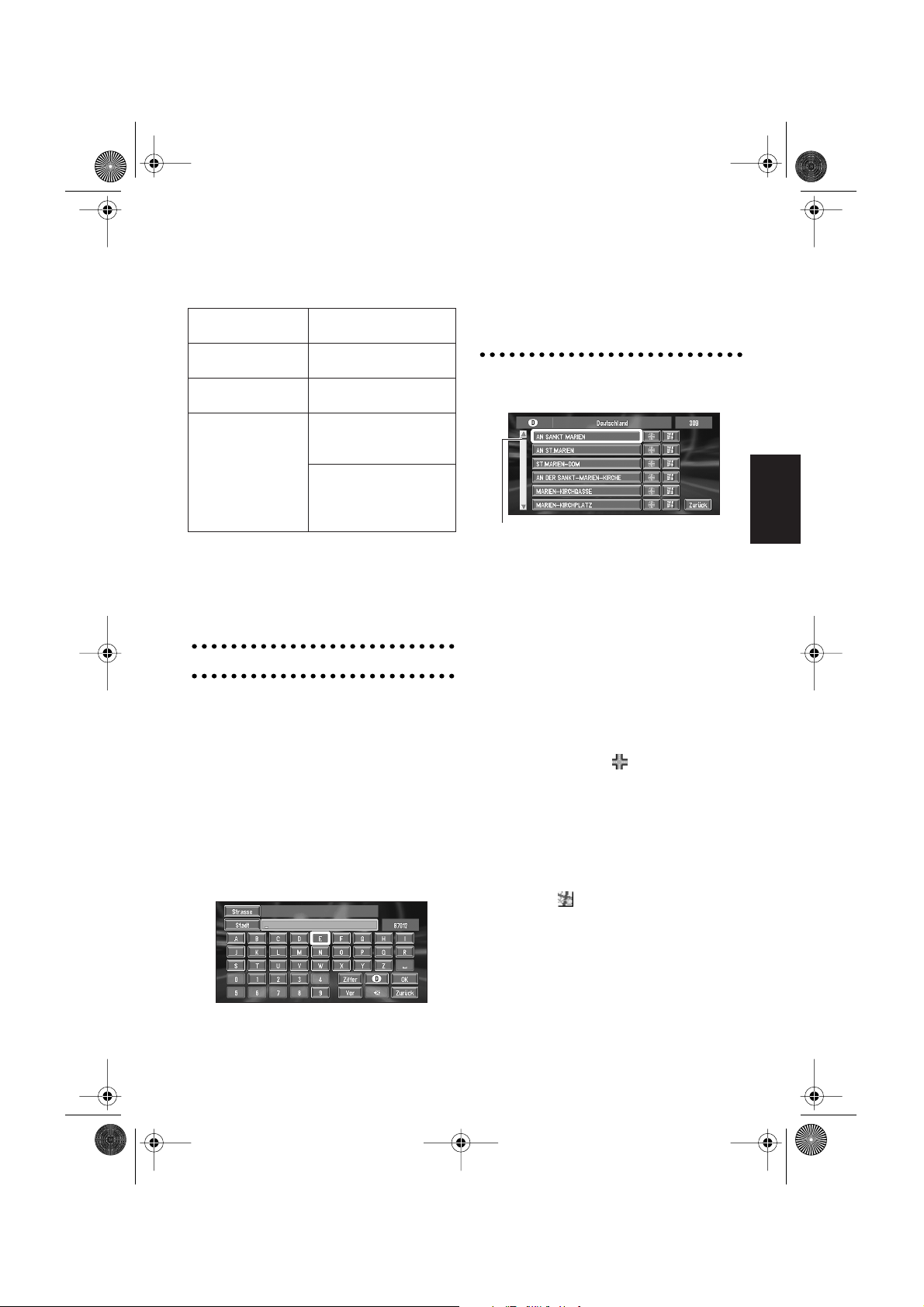
CRB2096A_DEUTSCH.book Page 17 Thursday, February 10, 2005 6:47 PM
ein Eingabebuchstabe gewählt ist, oder wenn Sie
die OK-Taste unten rechts von den Zifferntasten
drücken, erscheint der gewählte Buchstabe in
der Textbox.
Reihenfolge der Zeichenwechsel
Zeichentyp Die Reihenfolge der Zei-
chenwechsel
0-9 z.B. “2” ➞ “A” ➞ “B” ➞
“C”
Vor z.B. “Ä” ➞ “Å” ➞ “Æ” ➞
“Ç” ➞ “A” ➞ “B” ➞ “C”
Ziffer z.B. “A” ➞ “B” ➞ “C”
(Wenn die Tasten 2 bis 9
gedrückt werden)
(Wenn die */+-Taste
gedrückt wird)
z.B. “’” ➞ “-” ➞ “&” ➞ “/”
➞ “.” ➞ “+” ➞ “””
❒ Wenn Sie keine andere Taste innerhalb
von 4 Sekunden drücken, wird das zuletzt
gewählte Zeichen automatisch in der Textbox angezeigt.
❒ Sie können keine Zeichen eingeben, die
grau dargestellt sind.
Zielsuche nach Festlegung des Stadtoder Gebietsnamens
Sie können die Anzahl der Suchergebnisse reduzieren, in dem Sie zuerst den Namen einer Stadt
oder des Gebiets angeben, indem sich Ihr Fahrtziel befindet. Wenn Sie den Namen der Stadt
oder des Verwaltungsbezirks eingegeben und
anschließend die Zielstadt bzw. das Zielgebiet
aus der Liste ausgewählt haben, gelangen Sie
zurück zum Straßenname-Eingabebildschirm.
Geben Sie jetzt den Straßennamen ein, wählen
Sie die gewünschte Straße aus der Liste aus und
machen Sie weiter mit Schritt 9.
der Städte oder Gebiete überprüfen, nach denen
Sie in der Vergangenheit gesucht haben. (Diese
Funktion kann nicht ausgewählt werden, wenn
Sie mit dem System zum ersten Mal nach einem
Städtenamen suchen oder wenn Sie ein Land
ausgewählt haben, in dem Sie noch nie zuvor ein
Ziel gesucht haben.)
6 Wählen Sie die gewünschte Straße auf
der Liste.
Kapitel 1 Grundlagen der Bedienung
Bildlaufleiste
Durch Auf- und Abbewegen des Joysticks
können Sie sich durch die Liste bewegen und
die übrigen Punkte einsehen.
Wenn sich die Liste über mehrere Seiten
erstreckt, können Sie die Seite durch Drücken
der NEXT oder PREV-Taste der Maßstabskontrolle wechseln.
➲ Suche des Fahrtziels mit Hilfe der Karte ➞
Seite 25
❒ Wenn nur ein Ort in der Liste gefunden
wird, beginnt die Streckenberechnung
nach klicken der OK-Taste.
•Durch Auswahl von wird die ausgewählte Straße sowie die Straßen, die diese
kreuzen, aufgeführt. Dies ermöglicht
Ihnen, eine Kreuzung als Ihr Ziel zu definieren. Das ist hilfreich, wenn Sie die
Hausnummer Ihres Fahrtzieles nicht kennen oder wenn Sie die Hausnummer der
angegebenen Straße nicht eingeben können.
•Wenn Sie wählen, wird eine Karte des
von Ihnen ausgewählten Ortes angezeigt.
(Im Listenbildschirm können KandidatenPlatznamen angezeigt werden.)
Wenn Sie innerhalb des ausgewählten Landes
“Stadt” auswählen, ohne den Stadt- oder
Gebietsnamen einzugeben, können Sie die Liste
7 Geben Sie Ihre Zielstadt bzw. Ihr Zielge-
biet ein.
Wenn die Listenanzeige erscheint, fahren Sie
mit Schritt 8 fort.
17
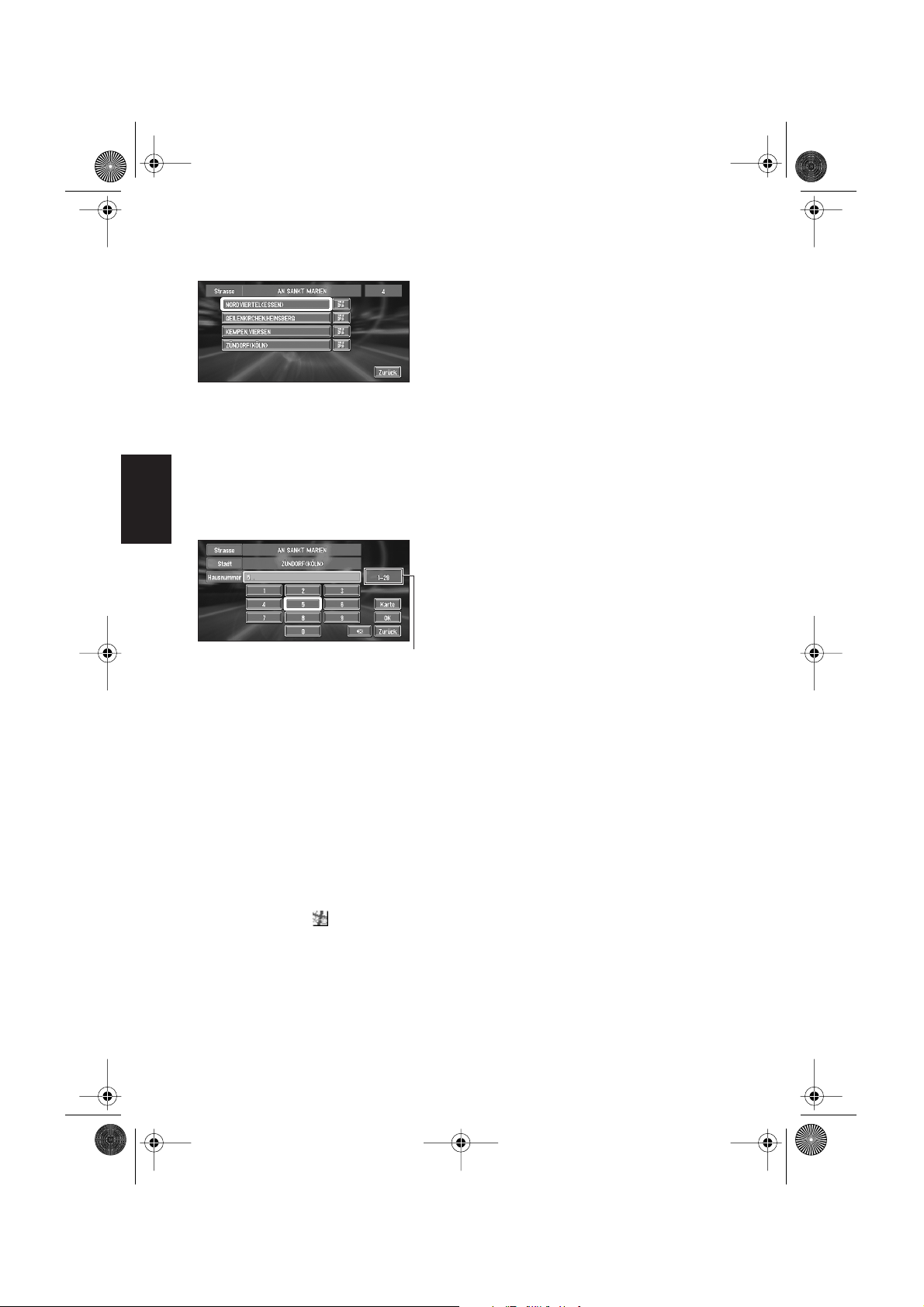
CRB2096A_DEUTSCH.book Page 18 Thursday, February 10, 2005 6:47 PM
8 Wählen Sie die Stadt oder das Gebiet, in
dem sich Ihr Ziel befindet. Klicken Sie die
OK-Taste.
Wenn das Gebiet keine Hausnummer hat,
beginnt eine Fahrtroutenberechnung. Fahren
Sie mit Schritt 10 fort.
❒ Wenn die ausgewählte Straße sehr lang ist
und durch mehrere Städte oder Gebiete
führt, wird der Bildschirm zur Eingabe der
Stadt oder des Gebiets angezeigt.
9 Geben Sie die Hausnummer ein.
Kapitel 1
Hausnummernbereich
In dieser Anzeige können Sie folgende Funk-
Grundlagen der Bedienung
tion auswählen:
Karte :
Eine Karte für die eingegebene Hausnummer
wird angezeigt. Wenn das Ziel ohne weitere
Informationen zur Hausnummer gesucht
wird, wird eine Karte der entspsrechenden
Punkte im Hausnummernbereich angezeigt.
❒ Wenn 0 oder mehrere Orte mit der einge-
gebenen Hausnummer übereinstimmen,
wird eine Liste von Hausnummernbereichen angezeigt. Um die Routenberechnung zu beginnen, wählen Sie den Bereich
auf der Liste, den Sie als Ziel angeben wollen. Sie können das Ziel auch auf der Karte
sehen, indem Sie rechts von der Liste
auswählen.
➲ Suche des Fahrtziels mit Hilfe der Karte ➞
Seite 25
10Wählen Sie “OK” und klicken Sie die OK-
Taste.
Die Streckenberechnung beginnt automatisch. Wenn die Fahrtrouten-berechnung
abgeschlossen ist, erscheint die Karte der
näheren Umgebung. (Die Fahrtroute wird in
grün angezeigt.)
❒ Wenn Sie die NAVI-Taste während der
Fahrtroutenberechnung drücken, so wird
die Berechnung abgebrochen und die Kartenanzeige erscheint.
❒ Wenn Sie eine Fahrtzielsuche bei bereits
festgelegter Strecke durchführen, müssen
Sie auswählen, ob das festgelegte Gebiet
als Ihr Fahrtziel angenommen werden und
nach einer neuen Strecke oder nach einer
Strecke über dieses Gebiet gesucht werden soll.
➲ Hinzufügen von Etappenzielen zur Route
➞ Seite 37
➲ Ein Ort, nach dem bereits einmal gesucht
wurde, wird automatisch im
“Zielspeicher” ➞ Seite 40 gespeichert.
11Fahren Sie gemäß den Informationen, die
Sie über den Bildschirm bzw. über
Sprachanweisungen erhalten.
Ihr Navigationssystem liefert Ihnen folgende
Informationen, wobei der jeweilige Zeitpunkt
auf die Geschwindigkeit Ihres Fahrzeugs
angepasst wird:
• Entfernung zur nächsten Abzweigung
• Fahrtrichtung
• Autobahnnummer
• Etappenziel (falls aktiviert)
• Ihr Fahrtziel
➲ Bildschirmansicht ➞ Seite 22
➲ Andere Route suchen ➞ Seite 36
➲ Abbrechen der Zielführung ➞ Seite 36
❒ Durch Drücken der GUIDE-Taste auf der
Fernbedienung können Sie die Information
erneut hören.
18
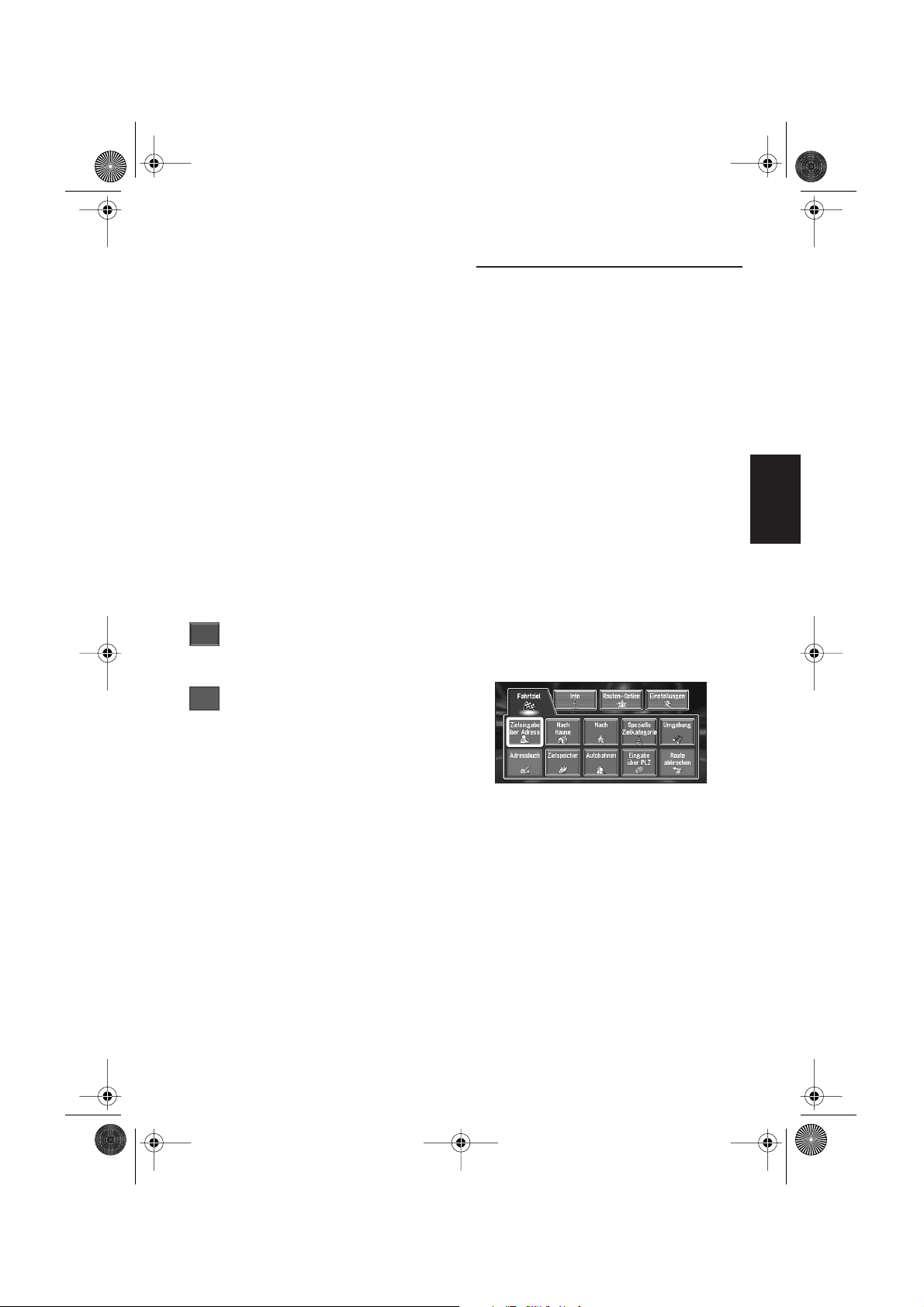
CRB2096A_DEUTSCH.book Page 19 Thursday, February 10, 2005 6:47 PM
❒ Wenn Sie bei Zielführung über
Str.liste+Karte oder im Hybridmodus von
der Fahrtroute abweichen und eine Straße
befahren, die nicht auf der Disc aufgezeichnet
ist, wechselt der Bildschirm in den
Kartenmodus. Sobald Sie wieder auf die
Fahrtroute zurückkehren, kehrt das System
wieder in den ursprünglichen Modus zurück
und nimmt die Zielführung wieder auf.
❒ Wenn Sie während der Zielführung an einer
Tankstelle oder einem Restaurant anhalten,
so speichert das Navigationssystem Ihr Ziel
und die Fahrtrouteninformationen. Sobald Sie
den Motor starten und zurück auf der Straße
sind, nimmt das System die Zielführung wieder auf.
Bildschirmpunkte zur Auswahl
Der Status der im Bildschirm angezeigten
Punkte wird durch ihre Farbe angezeigt.
Abhängig von der in der Navigation durchgeführten Funktion können Sie einige Punkte auswählen, während andere nicht verfügbar sind.
Blaue Punkte:
Die Funktion ist verfügbar.
Verwendung der Menü-Bildschirme
Das Navigationssystem wird grundsätzlich über
Menüs bedient.
Es gibt zwei Arten von Menüs: das “Hauptmenü”
und das “Kurzmenü”.
Hauptmenü
Das Hauptmenü umfasst die grundlegenden
Funktionen Ihres Navigationssystems.
1 Drücken Sie bei angezeigter Karte die
MENU-Taste
2 Um zu dem gewünschten Menü zu wech-
seln, wählen Sie den Namen des
gewünschten Menüs am oberen Bildschirmrand und klicken Sie die OKTaste.
Das Hauptmenü ist in vier Untermenüs aufgeteilt: “Fahrtziel”, “Info”, “Routen-Option”
und “Einstellungen”.
3 Wenn Sie zur Karte zurückkehren wollen,
drücken Sie die NAVI (oder MENU)-Taste
Fahrtziel-Menü
Kapitel 1 Grundlagen der Bedienung
Dunkelgrauer Punkte:
Die Funktion ist nicht verfügbar (die Funktion ist
z. B. während der Fahrt gesperrt).
Wählen Sie die Fahrtziel-Suchmethode aus.
Auch festgelegte Strecken können aus diesem
Menü gelöscht werden.
➲ Angabe der Adresse und Suche des Fahrtziels
➞ Seite 15
➲ Suche des Fahrtziels mit Hilfe der Karte ➞
Seite 25
➲ Andere Suchmethoden ➞ Seite 27 bis 31
19
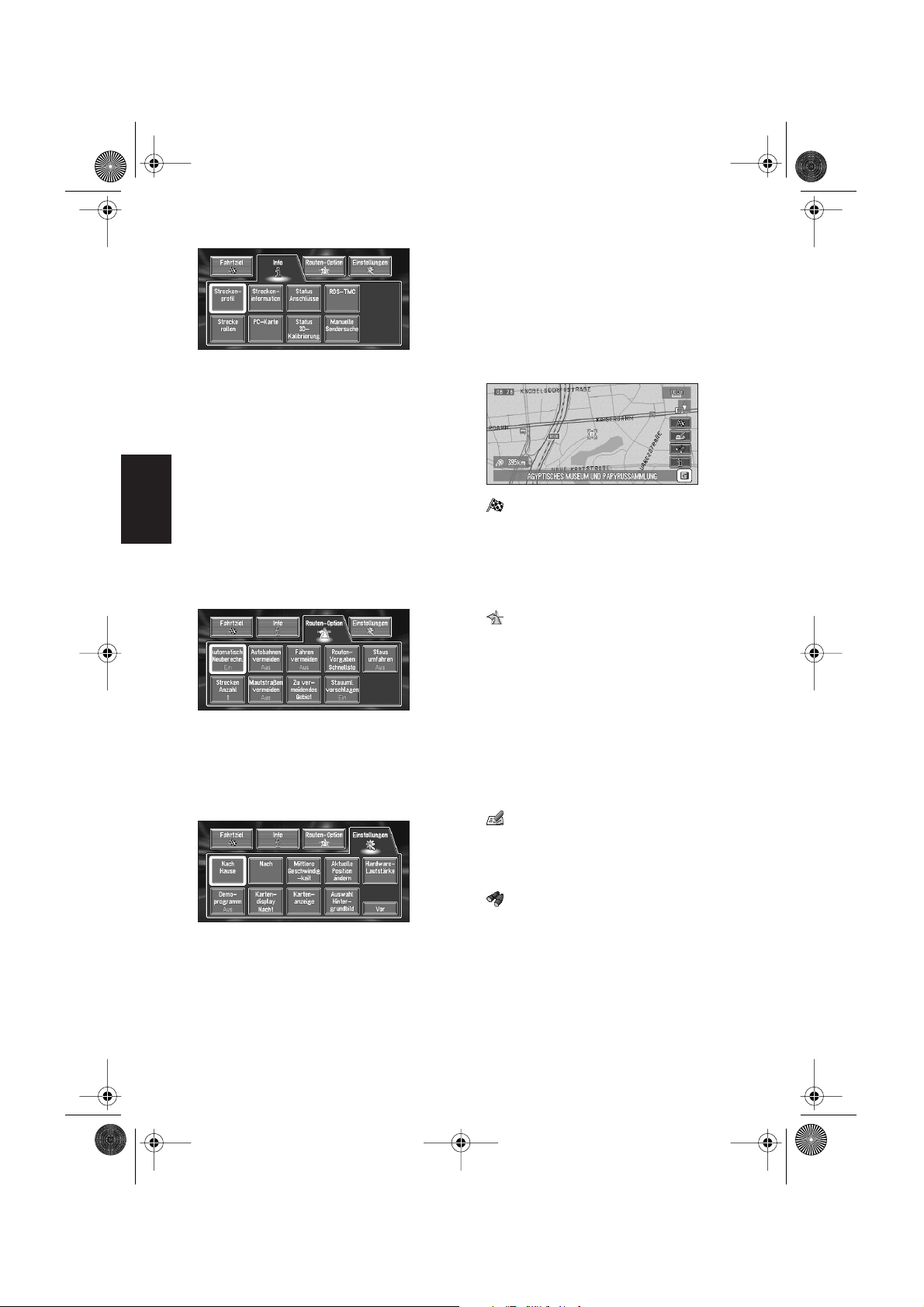
CRB2096A_DEUTSCH.book Page 20 Thursday, February 10, 2005 6:47 PM
Info-Menü
Dieses Menü wird verwendet, um die von Ihnen
eingestellte Fahrtroute bzw. den Navigationsstatus zu überprüfen. Sie können auch Verkehrsinformationen prüfen oder den RDS-TMC-Sender
auswählen.
❒ “Streckenprofil” und “Strecke rollen” kön-
nen Sie nur verwenden, wenn Sie eine Strecke
ausgewählt haben.
➲ Überprüfen der eingestellten Fahrtroute ➞
Seite 34
Kapitel 1
➲ Überprüfen des Navigationsstatus ➞ Seite 53
➲ Verwenden einer PC-Karte ➞ Seite 48
Routen-Option-Menü
Grundlagen der Bedienung
Zum Eingeben der Bedingungen für das Festlegen der Strecke zum Zielort.
➲ Einstellung der Fahrtroutenoptionen ➞
Seite 32
Einstellungen-Menü
Kurzmenü
Shortcuts ermöglichen Ihnen verschiedene Aufgaben schneller als über das Hauptmenü durchzuführen, wie z.B. die Fahrtrouten-berechnung
für einen durch das Fadenkreuz angezeigten Ort
oder die Aufnahme eines Ortes ins Adressbuch.
1 Wenn die Karte angezeigt wird, klicken
Sie auf die OK-Taste.
:Fahrtziel
Wird angezeigt, sobald die Karte gescrollt
wird. Die Fahrtroute an den durch das Fadenkreuz spezifizierten Ort festlegen.
➲ Suche des Fahrtziels mit Hilfe der Karte ➞
Seite 25
:Rout Änd
Kann nur während der Zielführung ausgewählt werden. In der Streckenführung können
Sie Streckenänderungen hinzufügen.
➲ Andere Route suchen ➞ Seite 36
➲ Umweg mit festgelegter max. Entfernung
➞ Seite 36
➲ Überprüfen der Fahrtroute ➞ Seite 34
➲ Abbrechen der Zielführung ➞ Seite 36
➲ Überspringen eines Etappenziels ➞
Seite 37
:Speichern
Aufnahme des durch das Fadenkreuz angezeigten Ortes in das Adressbuch.
➲ Registrierung eines Ortes ➞ Seite 40
Einstellen der Navigationsfunktionen für eine einfache Verwendung.
➲ Einstellungen-Menü ➞ Kapitel 4
❒ Wird der Inhalt des Menüs nicht vollständig
auf dem Bildschirm angezeigt, wählen Sie
“Vor” und klicken Sie die OK-Taste, um die
verbleibenden Inhalte anzuzeigen.
20
:Umgebung
Wählen Sie einen Ort mit dem Fadenkreuz
aus. Nahegelegene POIs (Points Of Interest =
spezielle Zielkategorien) werden ebenso
gefunden.
➲ Suche nach Einrichtungen in der Umge-
bung eines bestimmten Ortes ➞ Seite 28
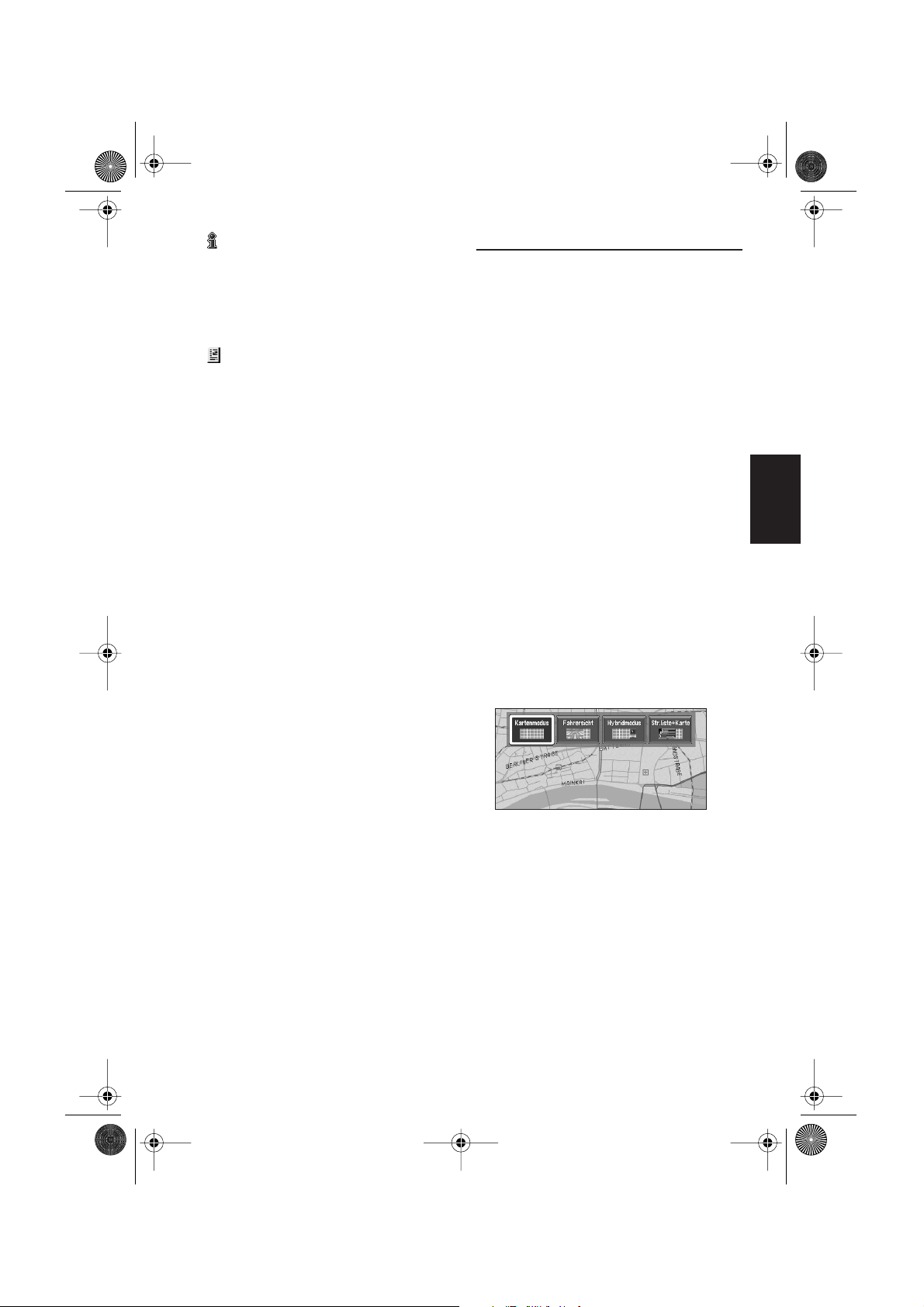
CRB2096A_DEUTSCH.book Page 21 Thursday, February 10, 2005 6:47 PM
:Streckeninformation
Zeigt auf der Karte die Markierung für Einrichtungen (spezielle Zielkategorien) in der näheren Umgebung an.
➲ Anzeigen spezieller Zielkategorien auf der
Karte ➞ Seite 29
:Hinweis
Sie können Einzelheiten zu dem durch das
Fadenkreuz gezeigten Punkt überprüfen.
➲ Ansicht der Informationen zu einem ange-
gebenen Ort ➞ Seite 24
Verwenden der Karte
Die Karte zeigt die meisten Informationen an, die
im Navigationssystem gespeichert sind. Sie müssen lediglich wissen, wie die verschiedenen Informationen auf der Karte dargestellt werden.
Umschalten des Anzeigemodus
für den Bildschirm mit der aktuellen Position
In diesem Abschnitt wird beschrieben, wie der
Bildschirm mit der aktuellen Position angezeigt
und wie der Kartenanzeigemodus geändert wird.
Es gibt vier Möglichkeiten der Kartenanzeige.
• Kartenmodus
• Fahrersicht
• Hybridmodus (nur während der Zielführung)
• Str.liste+Karte (nur während der Zielfüh-
rung)
1 Drücken Sie die NAVI-Taste, um eine
Karte der Umgebung Ihrer aktuellen Position anzuzeigen.
2 Drücken Sie erneut die NAVI-Taste.
3 Drücken Sie die NAVI-Taste mehrmals,
um den Modus auszuwählen, den Sie
angezeigt haben wollen.
Kapitel 1 Grundlagen der Bedienung
❒ Sie können auch den gewünschten Modus
durch Bewegen des Joysticks nach links
und rechts und anschließendes Klicken
der OK-Taste auswählen.
❒ Wird der Modus ausgewählt, schaltet der
Bildschirm nach 4 Sekunden automatisch
zu dem ausgewählten Kartenanzeigemodus um.
21
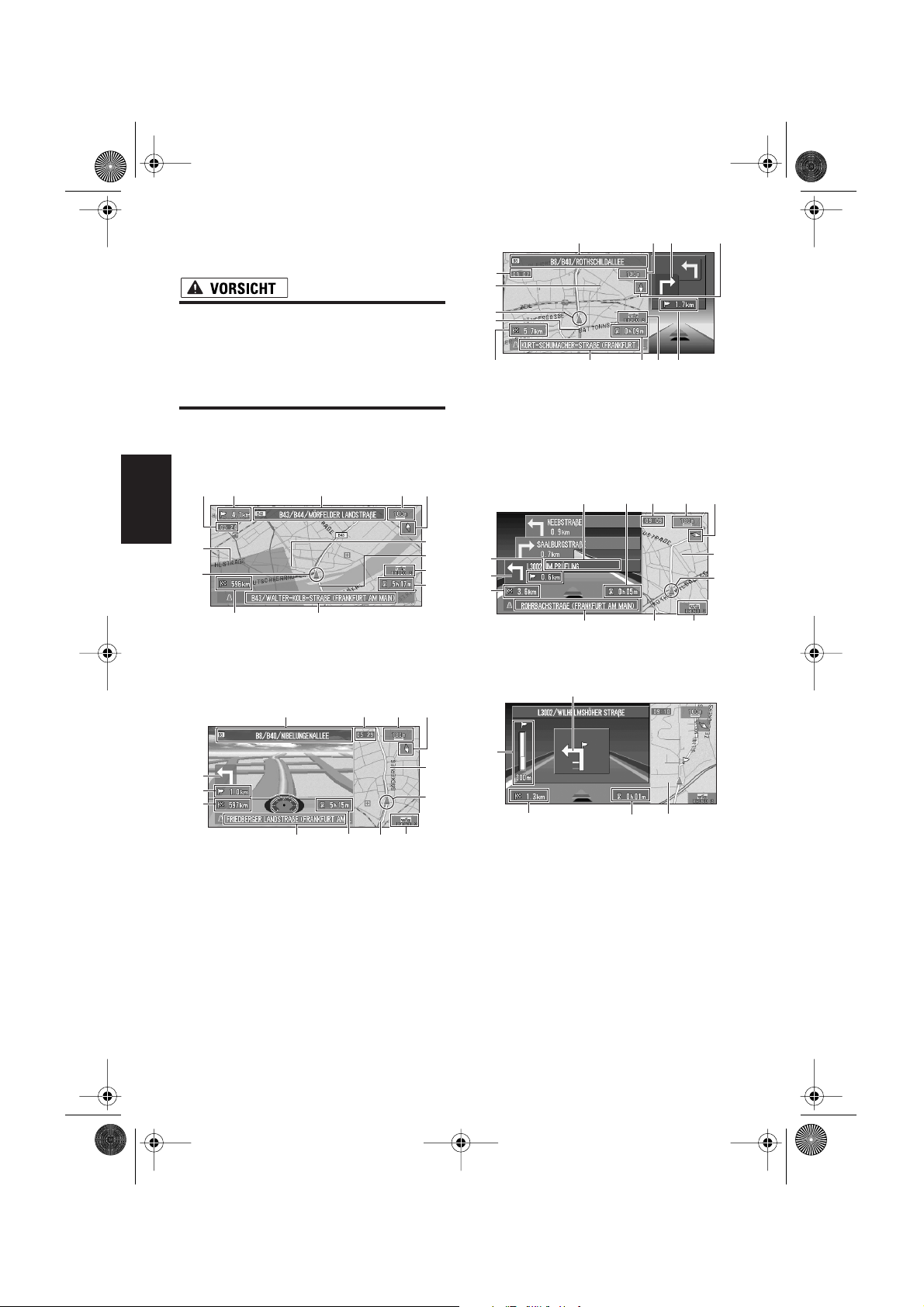
CRB2096A_DEUTSCH.book Page 22 Thursday, February 10, 2005 6:47 PM
Aufrufen der Karte der gegenwärtigen Position
• In der Fahrersicht wird ein kleines
Messinstrument ohne Skala angezeigt,
das jedoch nicht zur Verwendung als
Tachometer gedacht ist. Benutzen Sie das
Tachometer Ihres Fahrzeugs, um die
Geschwindigkeit zu kontrollieren.
Kartenmodus
Im Kartenmodus wird die Standardkarte angezeigt.
(2) (1) (7)
(9)
Kapitel 1
(15)
(3)
(4)
Fahrersicht
Im Modus Fahrersicht wird die Karte aus der
Grundlagen der Bedienung
Sicht des Fahrers dargestellt.
(5)
(1) (7)
(9)
(6)
(6)
(1)
(9)
(16)
(3)
(11)
(4)
(5)
(10)
Str.liste+Karte
Dieser Modus zeigt den Namen der Straße an,
die Sie als nächste entlangfahren werden sowie
einen Pfeil, der die Fahrtrichtung angibt.
Normalzustand
(1) (7)
(10)
(16)
(11)
(2)
(8)
(14)
(10)
(4)
(5)
Beim Annähern an eine Kreuzung
(Wenn “
Kreuzungen vergrößern
ist)
(14)
(14)
(7)
(2)(8)
(8)
(11)
” deaktiviert
(6)
(6)
(6)(9)
(12)
(3)
(14)
(2)
(4)
(5)
(10) (11)
(12)
(3)
(8)
Hybridmodus
Im Hybridmodus wird auf der linken Bildschirmseite eine Karte mit der jeweiligen Umgebung
angezeigt, auf der rechten Seite wird ein Pfeil
angezeigt, der die jeweilige Fahrtrichtung angibt.
22
(13)
(4)
(12)(10)
Vergrößerte Karte der Kreuzung
Wenn “Kreuzungen vergrößern” im Menü Einstellungen sich in Stellung “Ein” befindet, so
erscheint eine vergrößerte Karte der Kreuzung.
Wenn Sie auf der Autobahn fahren, wird ein
besonderes Streckenbild angezeigt.
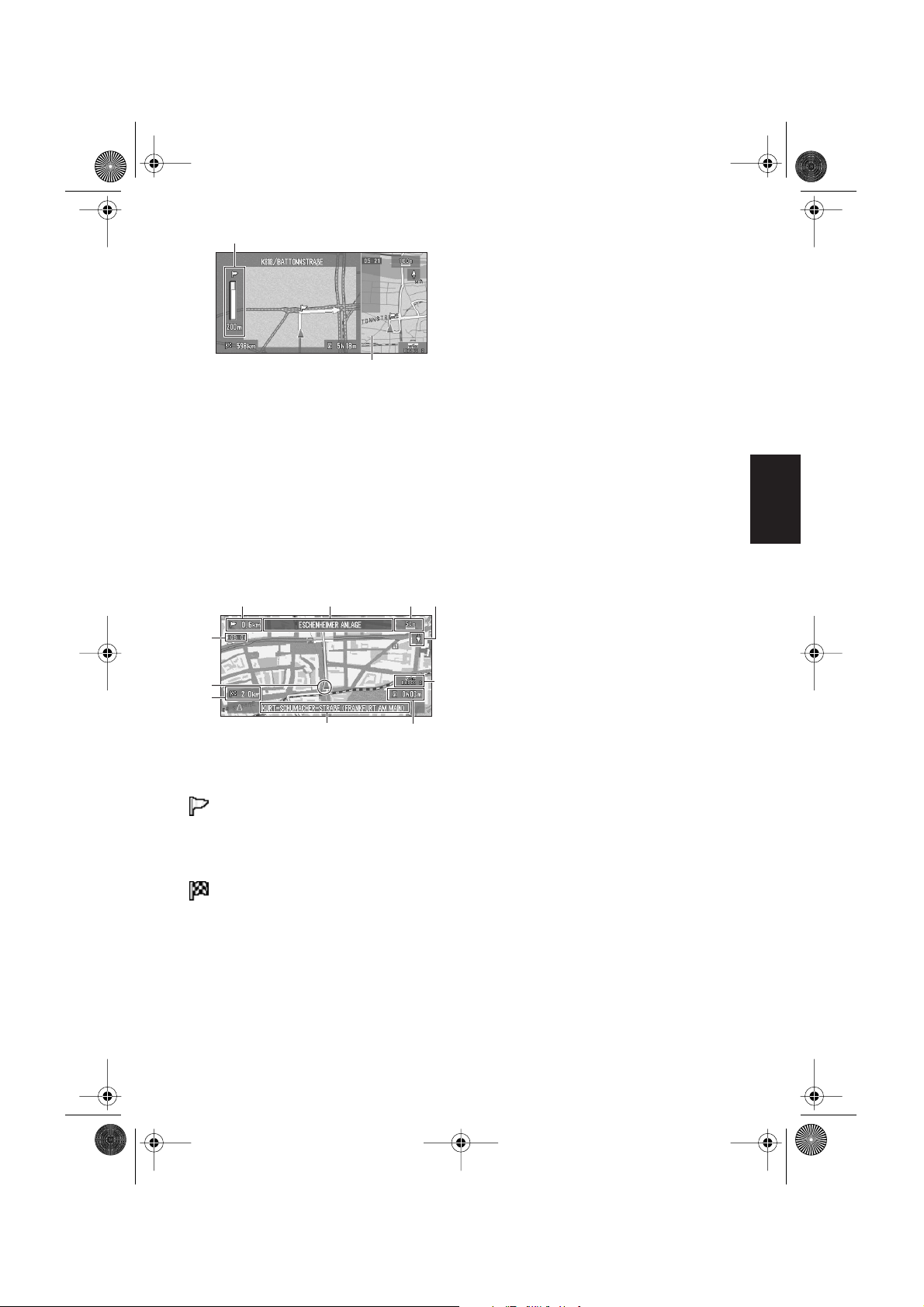
CRB2096A_DEUTSCH.book Page 23 Thursday, February 10, 2005 6:47 PM
(13)
(12)
➲ Änderung der Einstellung der Kreuzungsver-
größerung ➞ Seite 57
❒ Wenn das System auf Fahrersicht gestellt ist,
kann es nicht auf eine vergrößerte Karte einer
Kreuzung umgestellt werden.
Stadtkarte
Wenn Sie in der Stadt fahren, wird der Maßstab
Stadt angezeigt, wenn der Kartenmaßstab auf 50
m oder weniger gesetzt wurde (nur bei den Städten, deren detaillierte Stadtkarten auf der Kartendisc gespeichert sind).
(2) (1) (7)
(9)
(3)
(4)
(5) (10)
(6)
(8)
Anzeigepunkte
Führungspunkt*
Der nächste Führungspunkt (nächste Abzweigung usw.) wird durch eine gelbe Flagge angezeigt.
Ziel*
Die Flagge mit dem Schachbrettmuster zeigt Ihr
Fahrtziel an.
(1) Name der nächsten zu benutzenden
Straße*
(2) Entfernung bis zum Führungspunkt*
(3) Gegenwärtige Position
Die gegenwärtige Position Ihres Fahrzeugs. Die
Spitze des Dreiecks markiert Ihre Richtung und
die Anzeige bewegt sich während der Fahrt automatisch weiter.
(4) Entfernung zum Ziel*
(5) Name der Straße, die Ihr Fahrzeug gerade
entlang fährt (bzw. Name der Stadt usw.)
(6) Kompass
Der rote Pfeil zeigt nach Norden.
➲ Ändern der Kartenausrichtung ➞ Seite 57
(7) Kartenmaßstab
Der Maßstab der Karte wird über eine Wegstrecke angegeben.
➲ Ändern des Kartenmaßstabs ➞ Seite 24
(8) TMC Zeichen
Der Name der empfangenen RDS-TMC Sendestation wird angezeigt (wenn verfügbar).
(9) Aktuelle Uhrzeit
(10) Geschätzte Ankunftszeit (oder Fahrtzeit
bis zum Ziel)*
➲ Anzeige der geschätzten Ankunftszeit ➞
Seite 56
(11) Spurpunkt
Der Spurpunkt markiert die Strecke, die Sie mit
Ihrem Fahrzeug bisher zurückgelegt haben.
➲ Auswahl der Spurpunkte ➞ Seite 56
(12) Karte mit Ihrer Umgebung (Seitenkarte)
(13) Entfernung bis zur nächsten Kreuzung*
Wird auf der vergrößerten Kreuzungskarte angezeigt. Der grüne Balken wird immer kürzer, je
mehr Sie sich mit Ihrem Fahrzeug der Kreuzung
nähern.
(14) Nächste Fahrtrichtung*
(15) Zu meidendes Gebiet*
➲ Über zu umfahrende Gebiete ➞ Seite 43
(16) Richtungslinie
Die Richtung zum eingegebenen Ziel (4) wird
durch eine gerade Linie angegeben.
❒ Die mit (*) markierten Informationen werden
nur angezeigt, wenn eine Fahrtroute berechnet worden ist.
❒ Je nach den Bedingungen und Einstellungen,
kann es sein, dass manche Punkte nicht
angezeigt werden.
Kapitel 1 Grundlagen der Bedienung
23
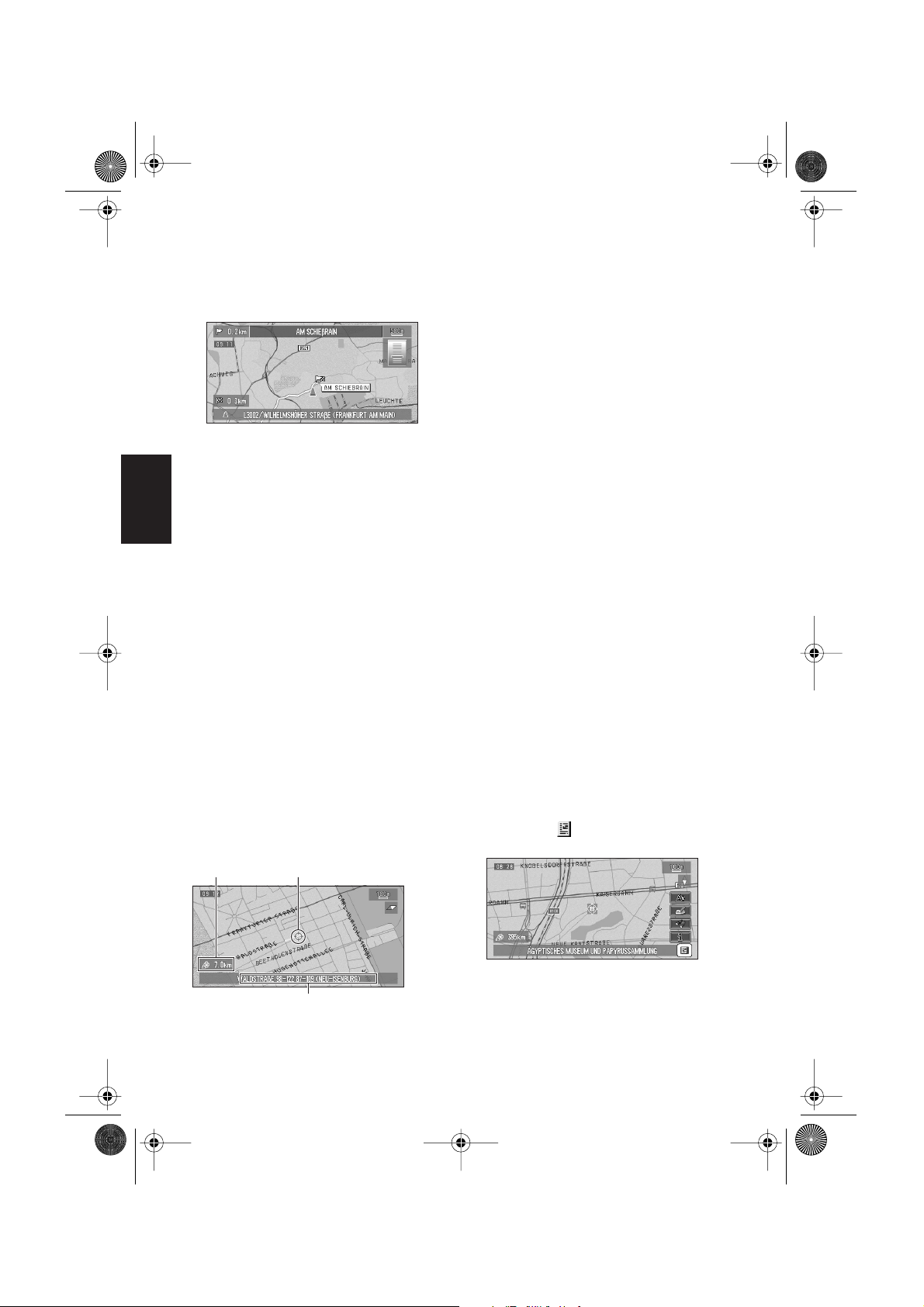
CRB2096A_DEUTSCH.book Page 24 Thursday, February 10, 2005 6:47 PM
Ändern des Kartenmaßstabs
Durch Auf- und Abbewegen des Zoomlegrers
können Sie den Maßstab innerhalb eines
Bereichs von 25 Metern - 500 Kilometern (25
Yards - 250 Meilen) detaillierter festlegen.
❒ Das Symbol eines registrierten Zieles und das
TMC-Symbol werden angezeigt, wenn der Kartenmaßstab 20 km (10 Meilen) oder weniger
beträgt.
❒ Das Symbol für die spezielle Zielkategorie und
Kapitel 1
die Staulinie werden angezeigt, wenn der Kartenmaßstab 1 km (0,75 Meilen) oder weniger
beträgt.
Verschieben der Karte zu dem
Zielort, den Sie sehen möchten
Sie können die Karte durch Bewegen des Joysticks in die Richtung verschieben, in der der
gewünschte Ort liegt. Die Scrollfunktion hört auf,
Grundlagen der Bedienung
sobald Sie den Finger vom Joystick nehmen. In
der Mitte des Bildschirms wird jetzt das Fadenkreuz angezeigt. Zwischen der gegenwärtigen
Position und dem Fadenkreuz wird eine Linie
angezeigt.
Wenn Sie die NAVI-Taste drücken, kehren Sie
zurück zur Umgebungskarte.
❒ Um schnell zu scrollen, halten Sie den Joy-
stick heruntergedrückt, während Sie die Karte
bewegen.
(1)(2)
(1) Scroll-Position
Die Position des Fadenkreuzes gibt den auf der
aktuellen Karte gewählten Zielort an.
❒ Wenn der Maßstab 200m (0,25 Meilen) oder
weniger beträgt, erscheint die Straße hellblau
in der Umgebung des Fadenkreuzes.
(2) Entfernung vom aktuellen Standort
Zeigt in einer geraden Linie die Entfernung zwischen der durch das Fadenkreuz markierten
Position und Ihrem aktuellen Standort an.
(3) Der Name der Straße, der Stadt, des
Gebiets sowie andere für diesen Ort relevante Informationen
❒ Je nach Kartenmaßstab können die auf der
Karte angezeigten Punkte unterschiedlich
sein.
➲ Anzeige von Informationen zum angegebenen
Ort ➞ Seite 24
Ansicht der Informationen zu einem
angegebenen Ort
An festgelegten Orten (Heimatziel, bevorzugtes
Ziel, Adressbucheinträge) und Plätzen, für die es
ein Symbol für die spezielle Zielkategorie oder ein
Verkehrsinformationssymbol gibt, wird ein Symbol angezeigt. Platzieren Sie das Fadenkreuz
über dem Symbol, um sich detaillierte Informationen ansehen zu können.
1 Blättern Sie durch die Karte und gehen
Sie mit dem Fadenkreuz auf das Symbol,
das Sie anzeigen möchten.
2 Klicken Sie die OK-Taste.
Das Kurzmenü wird angezeigt.
3 Wählen Sie und klicken Sie die OK-
Taste.
24
(3)
Es erscheinen Informationen zu einer
bestimmten Position. Die Informationen
ändern sich je nach Position. (Es kann auch
sein, dass es zu dieser Position keine Informationen gibt.)
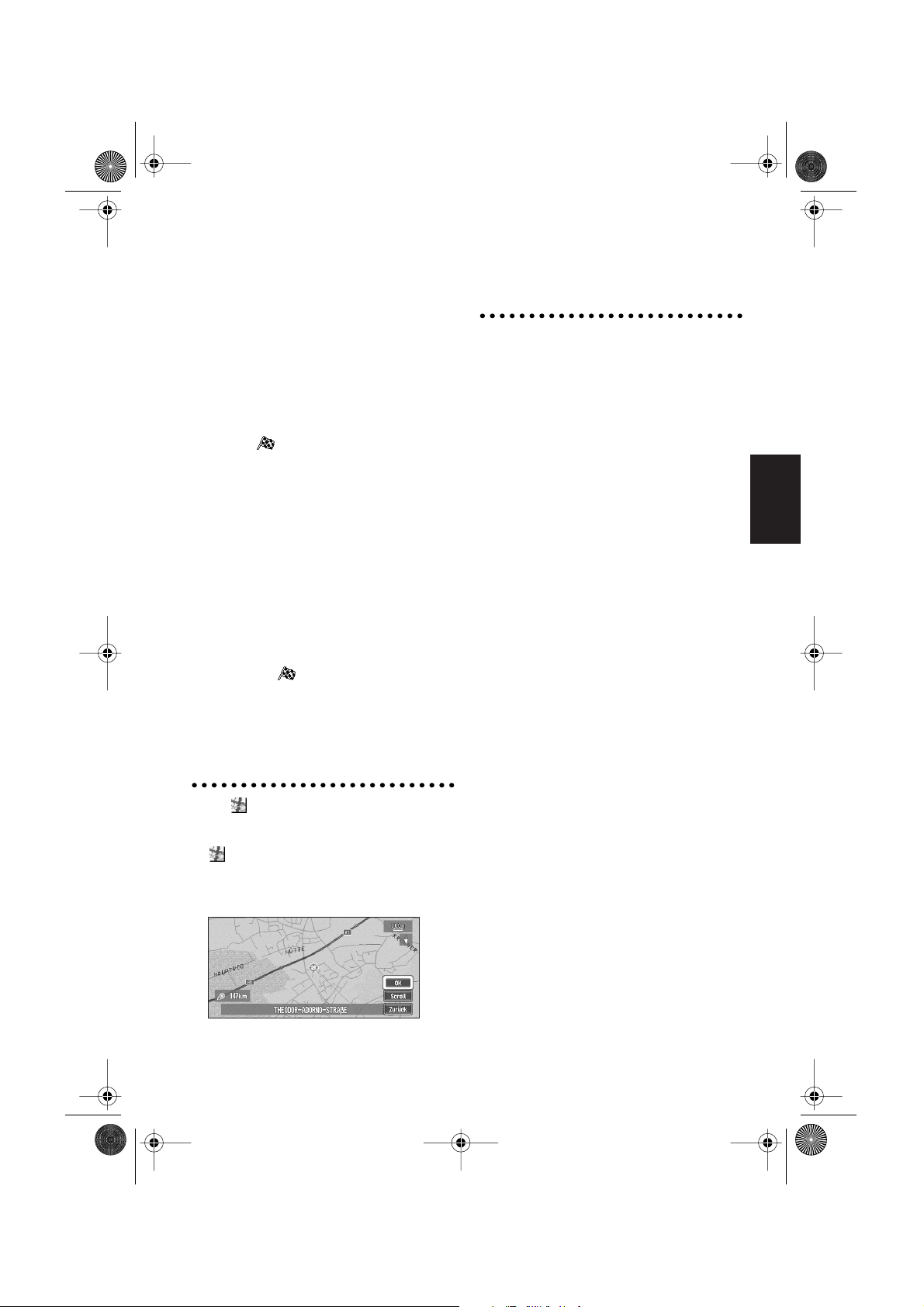
CRB2096A_DEUTSCH.book Page 25 Thursday, February 10, 2005 6:47 PM
➲ Registrieren von Orten➞ Seite 39
➲ Anzeigen von Einrichtungsmarkierungen
(spezielle Zielkategorie) auf der Karte ➞
Seite 29
➲ Verwenden von Verkehrsinformationen ➞
Seite 45
4 Wählen Sie “Zurück” und klicken Sie die
OK-Taste.
Sie kehren zur vorherigen Anzeige zurück.
Ein Ziel auf der Karte suchen
Wenn Sie Ihr Ziel durch Blättern durch die Karte
suchen und im Kurzmenü wählen, können
Sie Ihr Ziel in der Karte festlegen.
1 Drücken Sie die NAVI-Taste, um zum
Kartenbildschirm zu gelangen.
2 Scrollen Sie die Karte und bewegen Sie
das Fadenkreuz an den Ort, den sie zu
Ihrem Fahrtziel machen möchten.
➲ Verschieben der Karte zu dem Ausschnitt,
den Sie sehen möchten ➞ Seite 24
3 Klicken Sie die OK-Taste.
Das Kurzmenü wird angezeigt.
4 Wählen Sie und klicken Sie die OK-
Taste.
❒ Wenn Sie die NAVI-Taste während der Fahr-
troutenberechnung drücken, so wird die
Berechnung abgebrochen und die Kartenanzeige erscheint.
Alternative Option:
Scroll :
Die Kartenanzeige wechselt zur Karte mit dem
Fadenkreuz.
Kapitel 1 Grundlagen der Bedienung
Wenn rechts von der Liste angezeigt wird
Sie können ein Fahrtziel auch festlegen, indem
Sie rechts von der Liste auswählen. Um zu
bestätigen, wählen Sie “OK” und klicken Sie die
OK-Taste. Die durch das Fadenkreuz markierte
Position wird als Fahrtziel festgelegt.
25
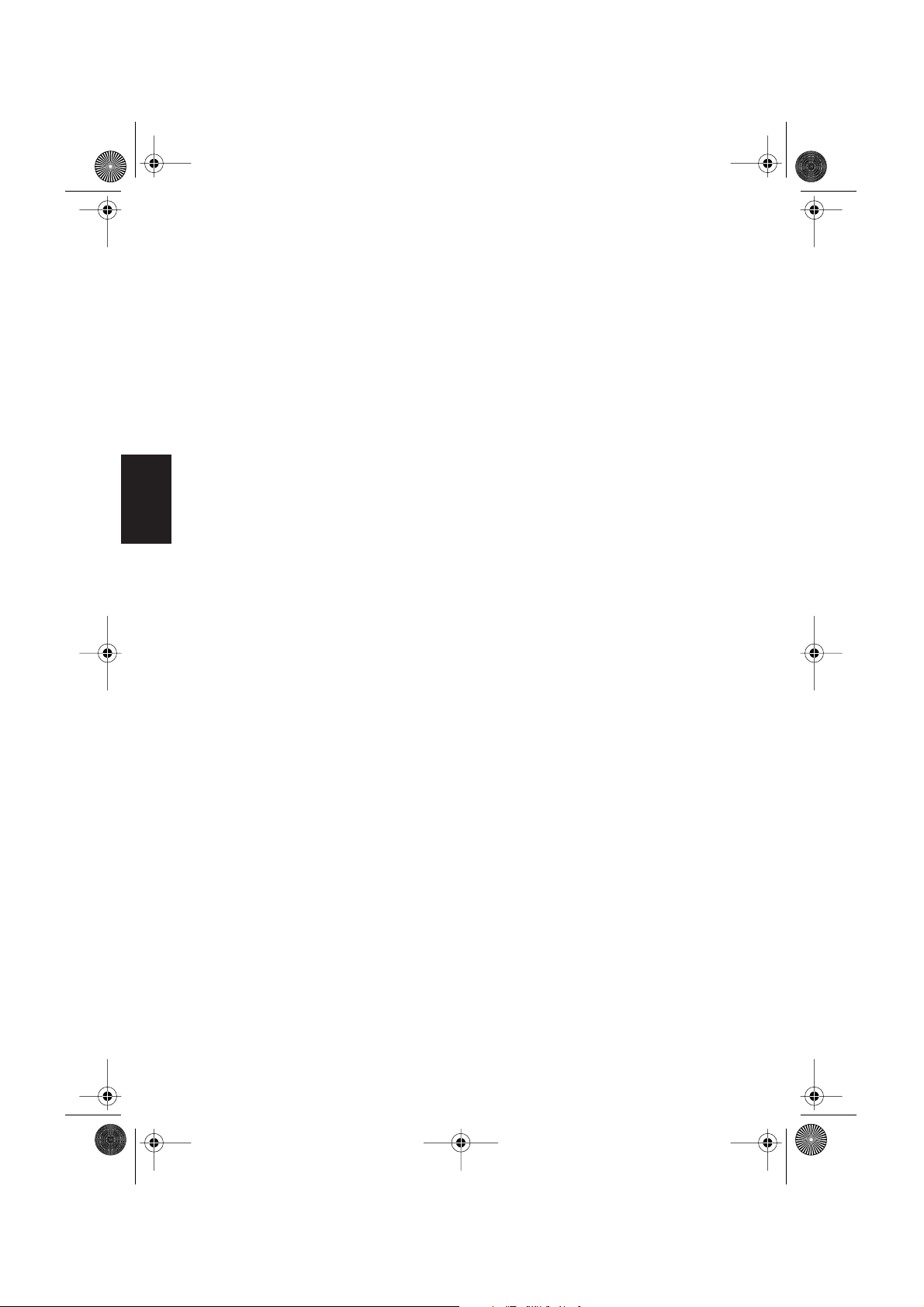
CRB2096A_DEUTSCH.book Page 26 Thursday, February 10, 2005 6:47 PM
Kapitel 1
Grundlagen der Bedienung
26
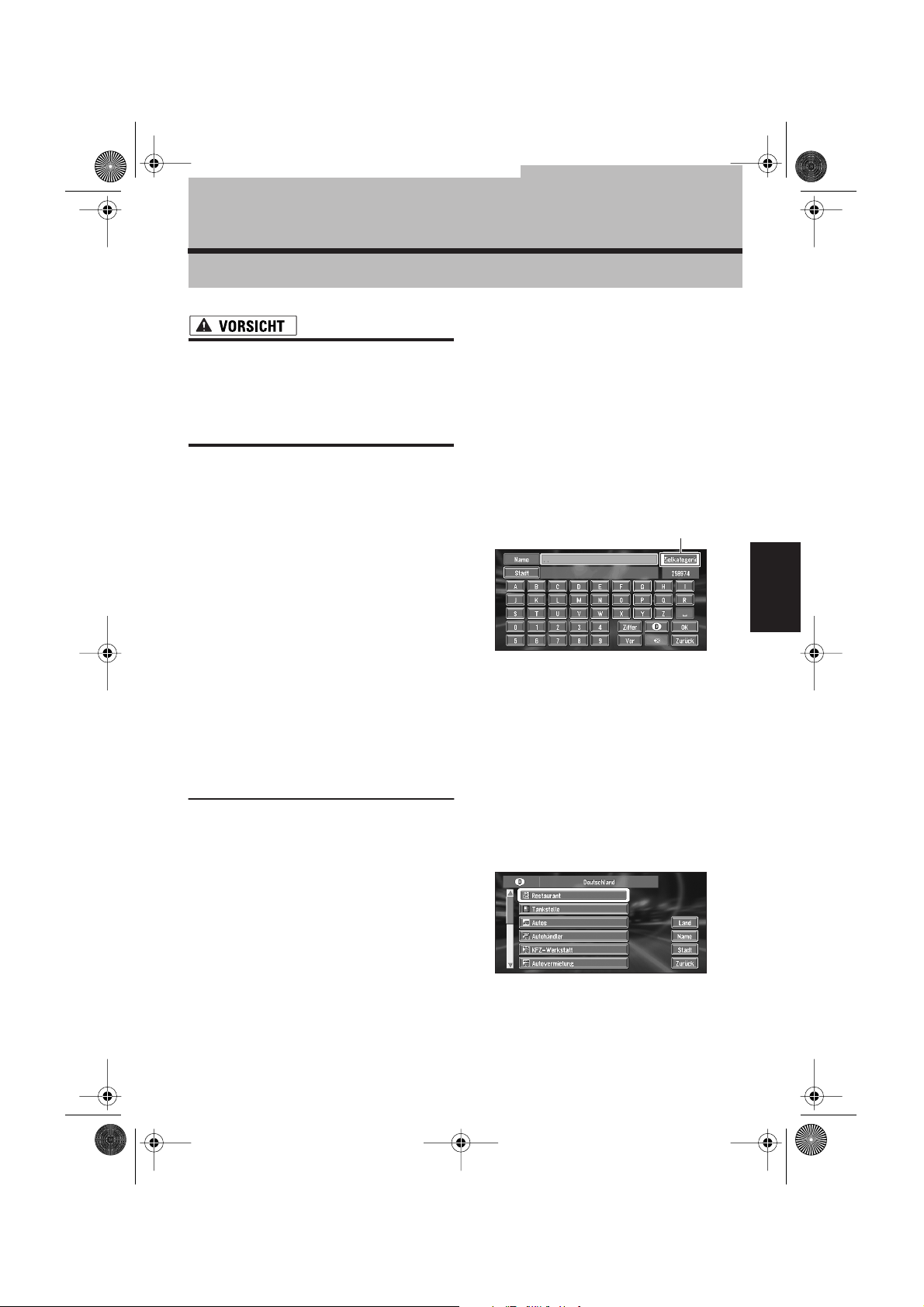
CRB2096A_DEUTSCH.book Page 27 Thursday, February 10, 2005 6:47 PM
Festlegen der Fahrtroute zum Fahrtziel
Suchen nach einer speziellen
• Während der Fahrt sind diese Funktionen
zur Streckeneinstellung aus
Sicherheitsgründen nicht verfügbar. Um
diese Funktionen benutzen zu können,
müssen Sie an einem sicheren Ort
anhalten und die Handbremse anziehen.
❒ Einige Informationen zu Verkehrsregelungen
nach Tag oder Uhrzeit hängen von der Uhrzeit
ab, zu der die Streckenberechnung erfolgt.
Somit können die Informationen unter
Umständen nicht mit der aktuellen Verkehrsregelung übereinstimmen, wenn Sie mit
Ihrem Fahrzeug in dieses Gebiet fahren. Des
Weiteren sind die Informationen zu Verkehrsregelungen für ein Personenfahrzeug ausgelegt und nicht für einen LKW oder andere
Fahrzeuge. Richten Sie sich grundsätzlich
nach den jeweils geltenden Verkehrsregeln
beim Fahren.
❒ Wenn Sie die NAVI-Taste während der Fahr-
troutenberechnung drücken, so wird die
Berechnung abgebrochen und die Kartenanzeige erscheint.
Finden des Ziels durch Auswahl
einer speziellen Zielkategorie
Das Navigationssystem verfügt über Informationen zu verschiedenen Einrichtungen (den speziellen Zielkategorien), z.B. Tankstellen,
Freizeitparks oder Restaurants. Durch Auswahl
der entsprechenden Kategorie (oder Eingabe von
deren Name) können Sie nach einer speziellen
Zielkategorie suchen.
❒ Sie können die Suche auch durch sofortiges
Eingeben der Stadt oder des Gebiets einschränken, in dem sich Ihr Ziel befindet.
Zielkategorie
1 Im Fahrtziel-Menü wählen Sie “Spezielle
Zielkategorie” und klicken Sie die OKTaste.
2 Wählen Sie das Land.
➲ Wählen Sie das Land, in dem Sie suchen
möchten ➞ Seite 16
3 Wählen Sie “Zielkategorie” und klicken
Sie die OK-Taste.
“Name” :
Wählen Sie diesen Punkt, wenn Sie zuerst
den Namen der speziellen Zielkategorie angeben wollen.
“Stadt” :
Wählen Sie diesen Punkt, wenn Sie zuerst
den Namen der Zielstadt oder des Zielgebiets
angeben möchten.
4 Wählen Sie die gewünschte Kategorie
und klicken Sie die OK-Taste.
Spezielle Zielkategorien sind mehrfach unterteilt.
Ist die Kategorie nicht in weitere Unterkategorien unterteilt, so wird auch keine Liste angezeigt. Fahren Sie mit Schritt 6 fort.
Kapitel 2
Zielkategorie
Kapitel 2 Festlegen der Fahrtroute zum Fahrtziel
27
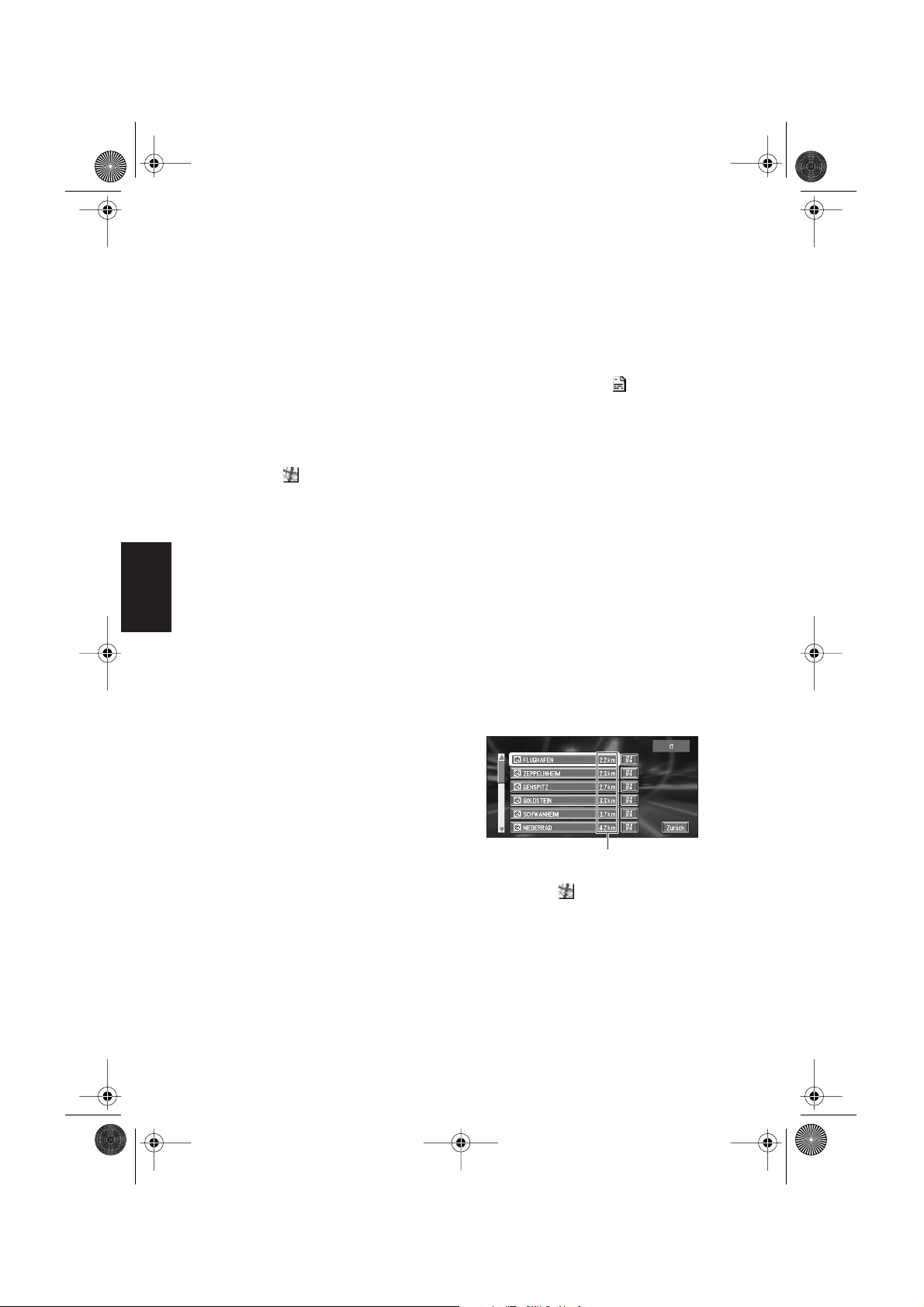
CRB2096A_DEUTSCH.book Page 28 Thursday, February 10, 2005 6:47 PM
5 Wählen Sie die Subkategorie und klicken
Sie die OK-Taste.
6 Geben Sie den Namen der speziellen Ziel-
kategorie ein.
Wenn die entsprechende Liste nicht automatisch erscheint sobald der Name der speziellen Zielkategorie eingegeben wurde,
versuchen Sie es, indem Sie “OK” auswählen.
“Stadt” :
Wählen Sie zuerst dieses Feld, um den Zielort
oder das Zielgebiet festzulegen.
7 Wählen Sie Spezielle Zielkategorie als
Ziel und klicken Sie die OK-Taste.
❒ Wählen von und klicken der OK-Taste
zeigt eine Karte der Umgebung um die
gewählte spezielle Zielkategorie an.
➲ Suche des Fahrtziels mit Hilfe der Karte ➞
Seite 25
❒ Wenn die ausgewählte spezielle Zielkate-
gorie der Name einer Kette von Verkaufsstellen ist und folglich derselbe
Kapitel 2
Ladenname für verschiedene Standorte
gilt (die Zahl der Verkaufsstellen erscheint
neben dem Namen der Kette), wählen Sie
den Namen der speziellen Zielkategorie,
um eine Liste dieser Zielkategorien anzeigen zu lassen und dann die spezielle Zielkategorie, die Ihr Fahrtziel ist,
auszuwählen.
2 Wählen Sie die Kategorie und klicken Sie
die OK-Taste.
Die ausgewählte Kategorie ist mit einem
roten Haken markiert.
OK:
Beginnt mit der Suche
Zurück:
Kehrt zum vorherigen Bildschirm zurück
❒ Wollen Sie nach detaillierteren Kategorien
suchen, wählen Sie und klicken Sie die
OK-Taste. Sobald die Liste mit den Subkategorien erscheint, wählen Sie die zu
suchenden Punkte und klicken Sie die
OK-Taste. Wählen Sie dann “Zurück” und
klicken Sie die OK-Taste. Wenn nur einige
der detaillierten Kategorien ausgewählt
werden, werden blaue Haken angezeigt.
❒ Die Detailkategorie kann für bis zu 100
Positionen ausgewählt werden.
3 Wählen Sie die spezielle Zielkategorie
und klicken Sie die OK-Taste.
Namen von speziellen Zielkategorien und
deren jeweilige Entfernung von Ihrem derzeitigen Standort erscheinen. In der Liste stehen
die speziellen Zielkategorien, die am schnellsten zu erreichen sind, oben; in absteigender
Reihenfolge folgen dann die speziellen Zielkategorien, die etwas weiter weg liegen. Links
neben jedem Punkt befindet sich ein Symbol,
das die dazugehörige Kategorie anzeigt.
Suche nach einer speziellen
Zielkategorie in Ihrer Umgebung
Sie können nach speziellen Zielkategorien in der
Umgebung der gegenwärtigen Position auf der
Festlegen der Fahrtroute zum Fahrtziel
Karte suchen. Verwenden Sie diese Funktion, um
eine spezielle Zielkategorie für den Besuch während einer Reise zu suchen.
1 Im Fahrtziel-Menü wählen Sie
“Umgebung” und klicken Sie die OKTaste.
Die Liste mit den speziellen Zielkategorien
wird angezeigt.
28
Entfernung zur Einrichtung
❒ Wenn Sie wählen und die OK-Taste kli-
cken, werden die speziellen Zielkategorien
in der Umgebung des angegebenen Ortes
auf einer Karte angezeigt.
➲ Suche des Fahrtziels mit Hilfe der Karte ➞
Seite 25
❒ Der Suchbereich beträgt ca. 16 km (10 Mei-
len) vom aktuellen Standort.
